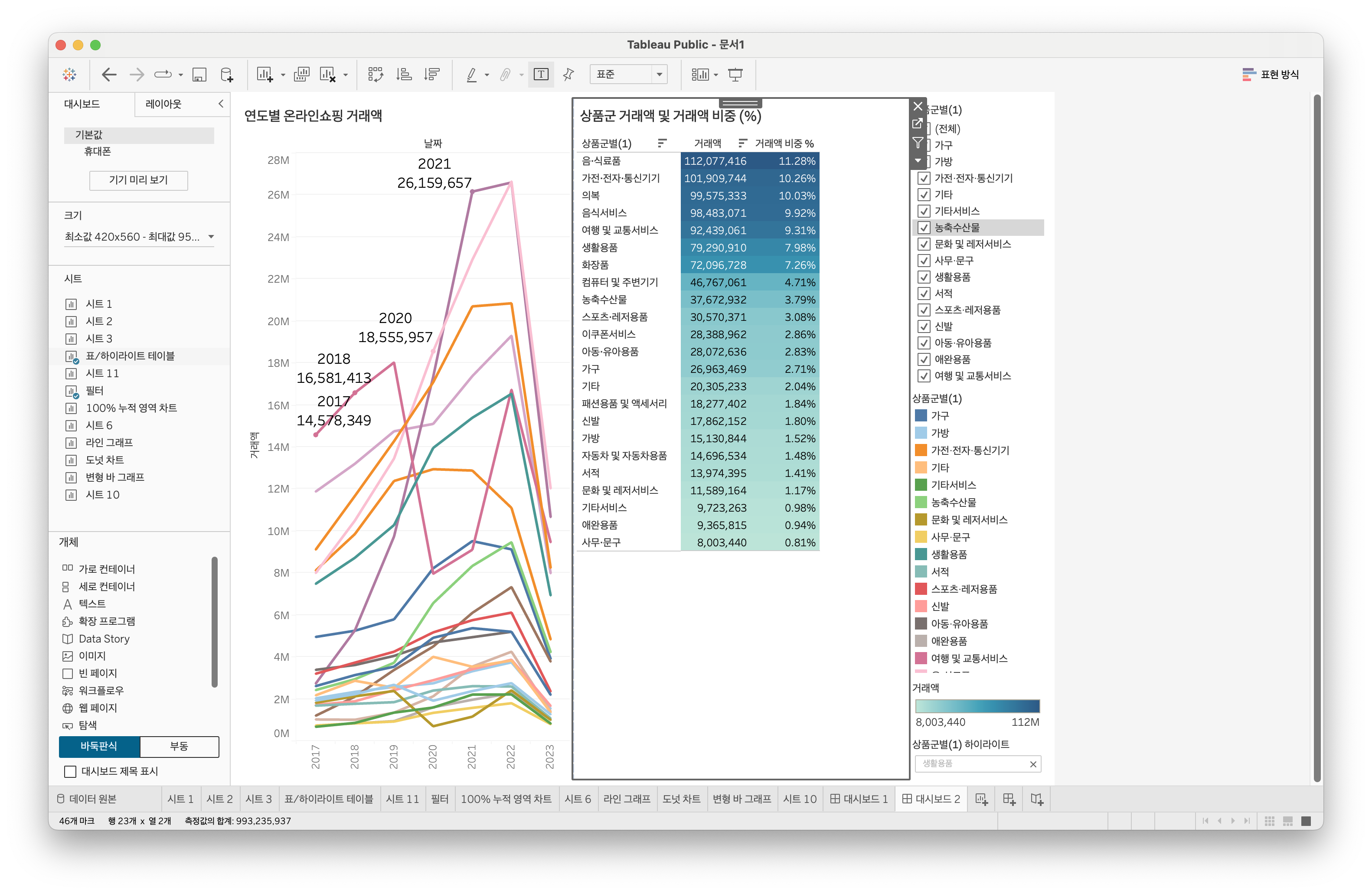1. Tableau 필터
Tableau의 시트탭에서 대시보드를 만드는 방법은 아래의 이미지와 같이 새 대시보드 아이콘을 클릭하면 새 대시보드가 열린다.
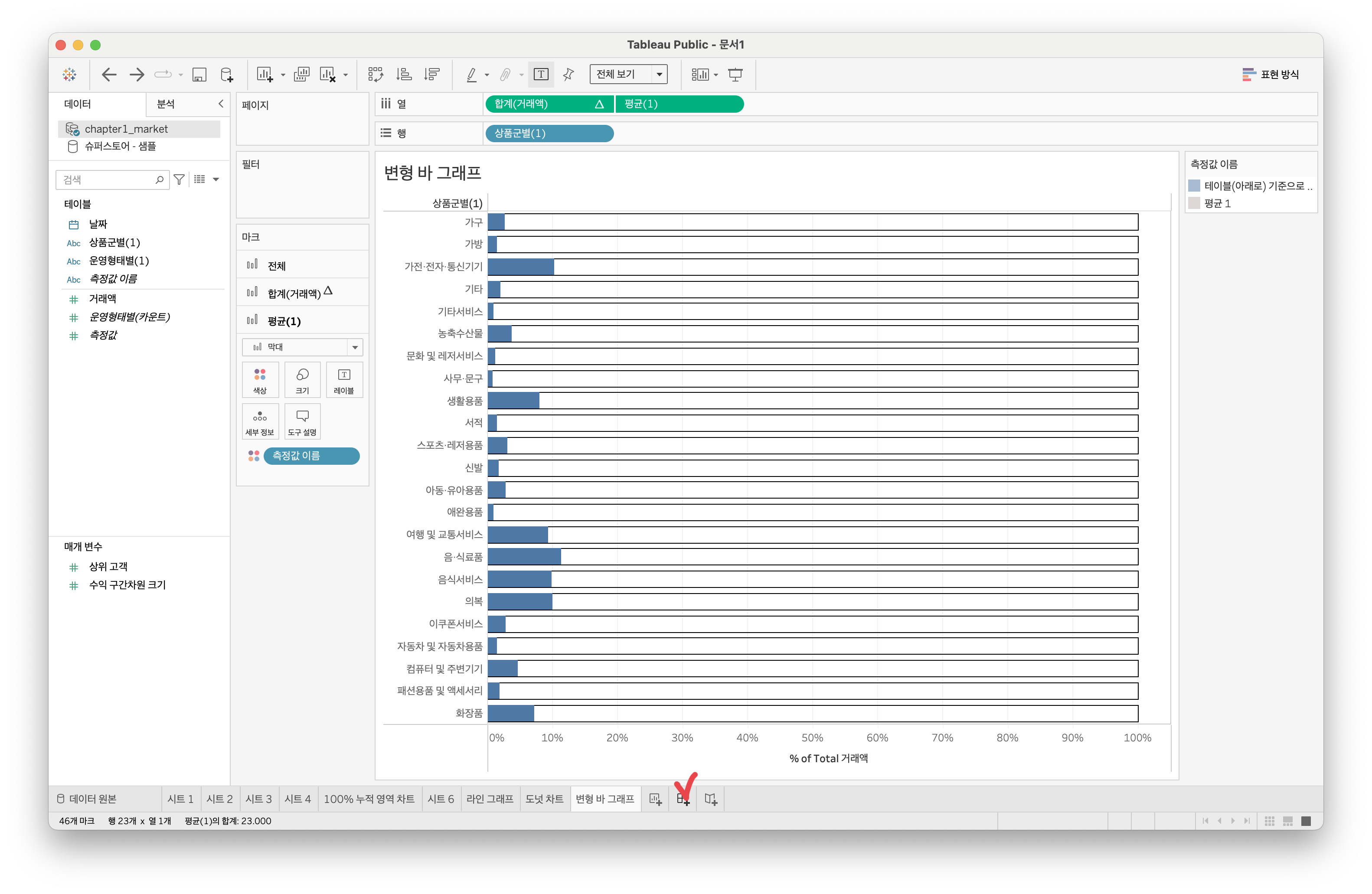
태블로의
필터기능은 대시보드에 동적인 상호작용성을 부여하고 사용자가 데이터를 보다 효과적으로 탐색할 수 있도록 해준다. 필터를 적용하면 사용자는 대시보드에서 특정 조건이나 범위에 해당하는 데이터만 필터링하여 표시할 수 있다. 이는 사용자가 특정 데이터에 집중하거나 원하는 데이터를 빠르게 찾을 수 있도록 도와준다. 또한 필터를 통해 사용자가 데이터를 자유롭게 탐색하고 분석할 수 있으므로 의사결정에 도움이 되는 정보를 발견할 수 있다. 필터링은 대시보드의 유연성과 사용자 경험을 향상시키는 데 중요한 역할을 한다.
필터 기능을 쓰기 위해 먼저 시트를 복제해보자.
1) 시트탭에서 복제하려는 시트 선택
2) 선택한 시트를 마우스 오른쪽 버튼으로 클릭
3) 시트 메뉴에서 복제 옵션 선택
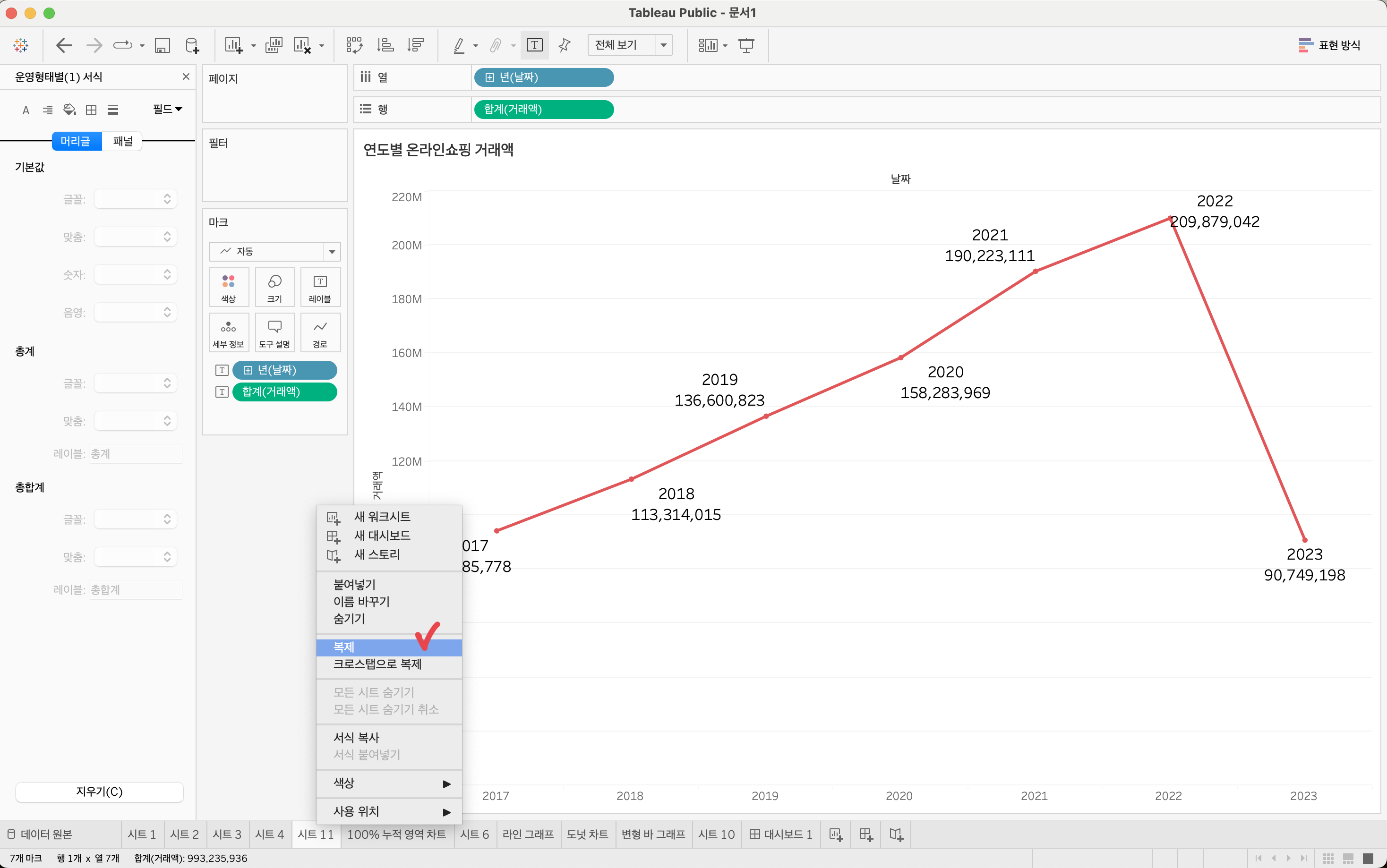
4) 시트가 성공적으로 복제되면 기본적으로 'Sheet1(복사본)'과 같은 이름으로 새로운 시트 생성
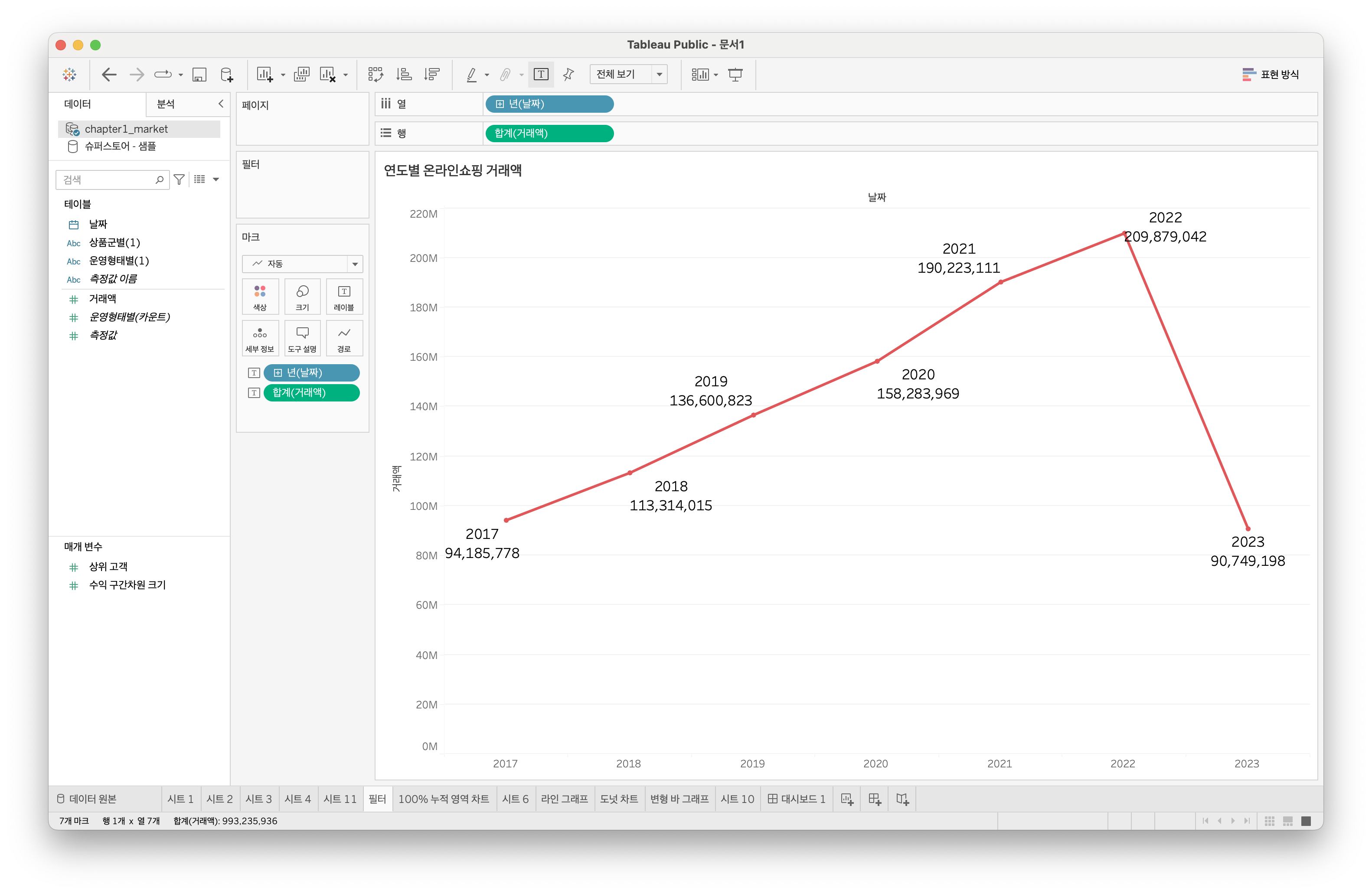
이제 필터 기능에 대해 알아보자.
1) 상품군별(1) 필드를 마크 색상에 드래그앤드랍
2) 경고창에서 모든 멤버 추가 선택
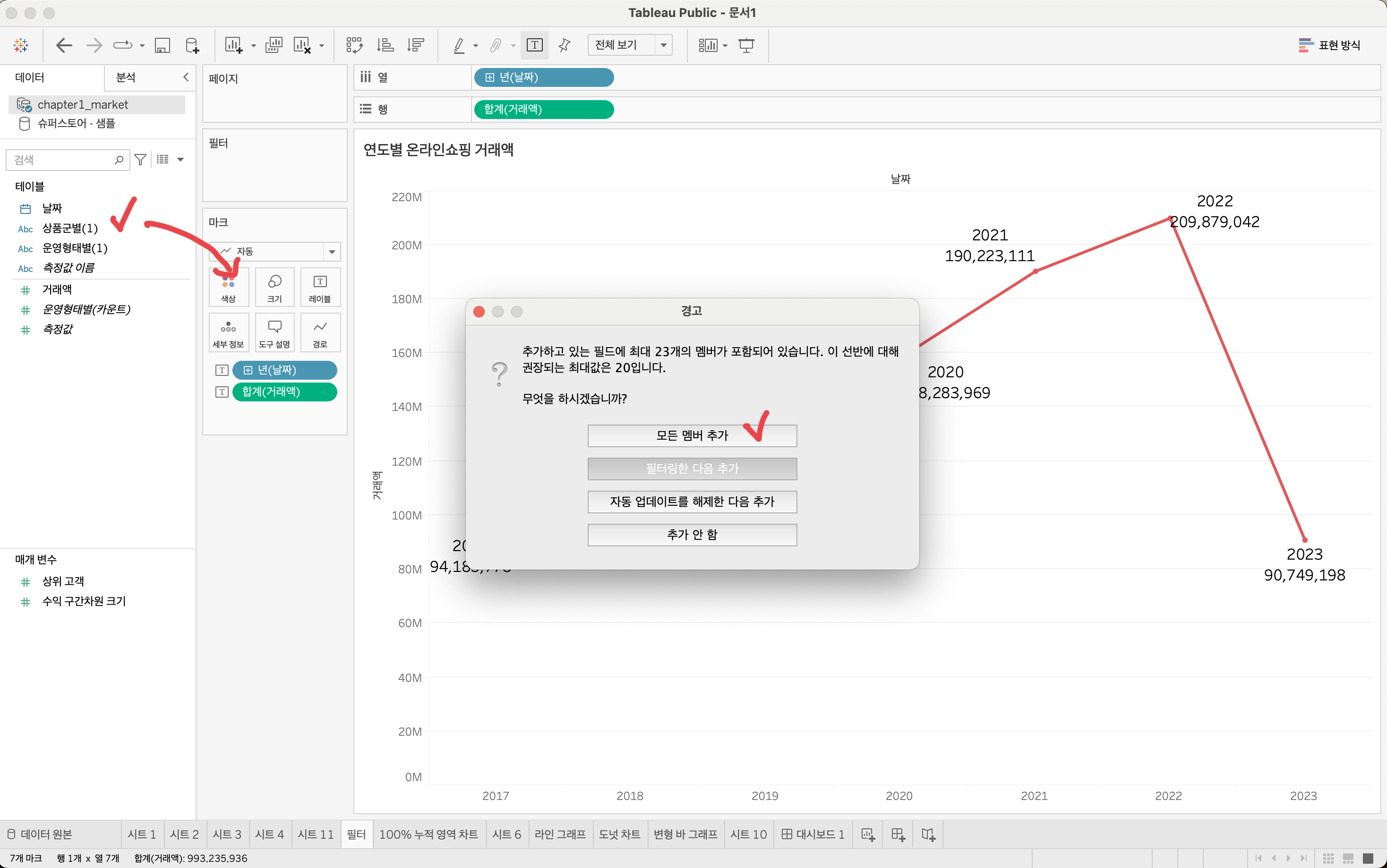
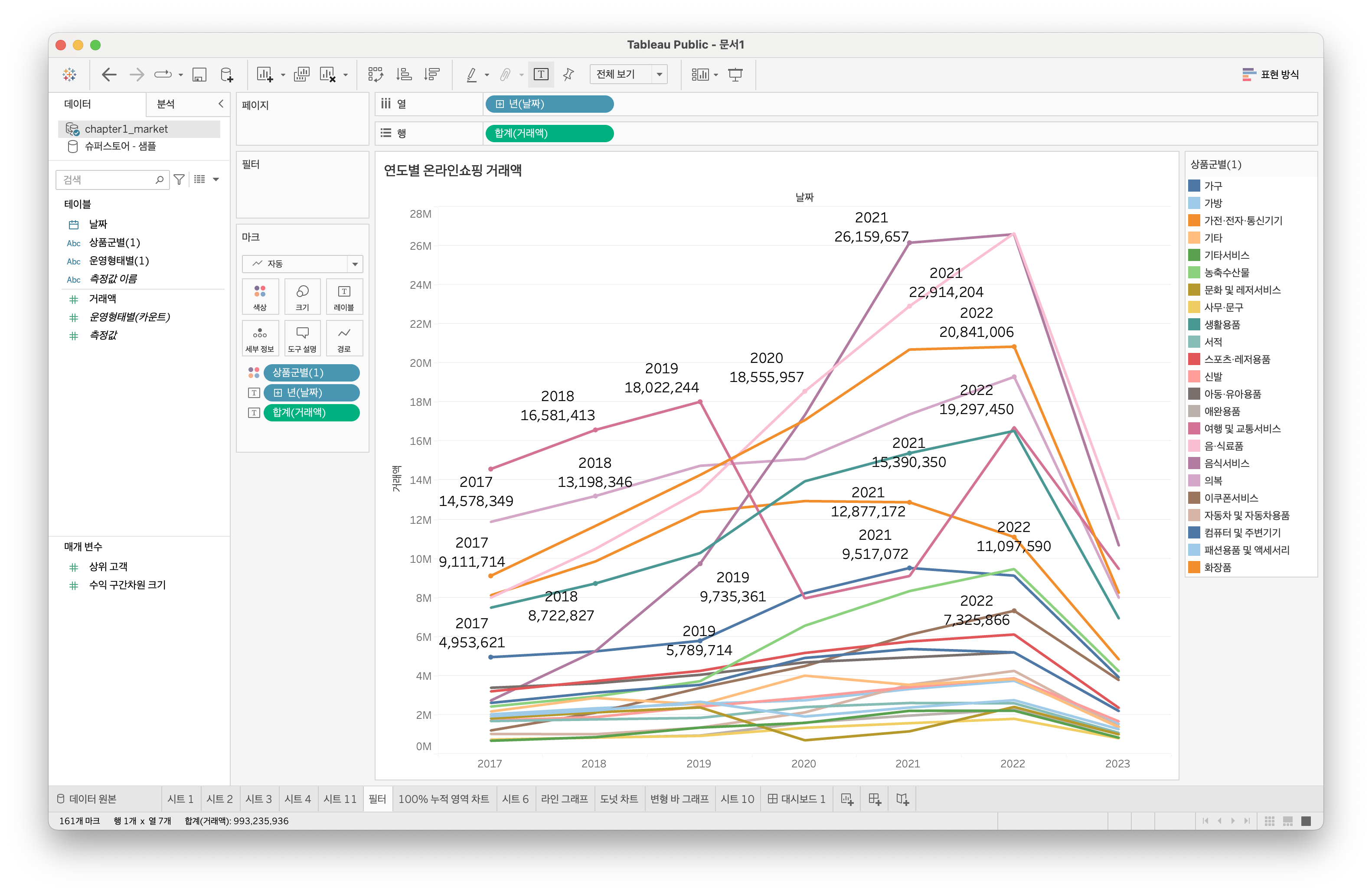
3) 상품군별(1) 필드를 필드 선반 위에 드래그앤드랍
4) 확인 버튼 클릭
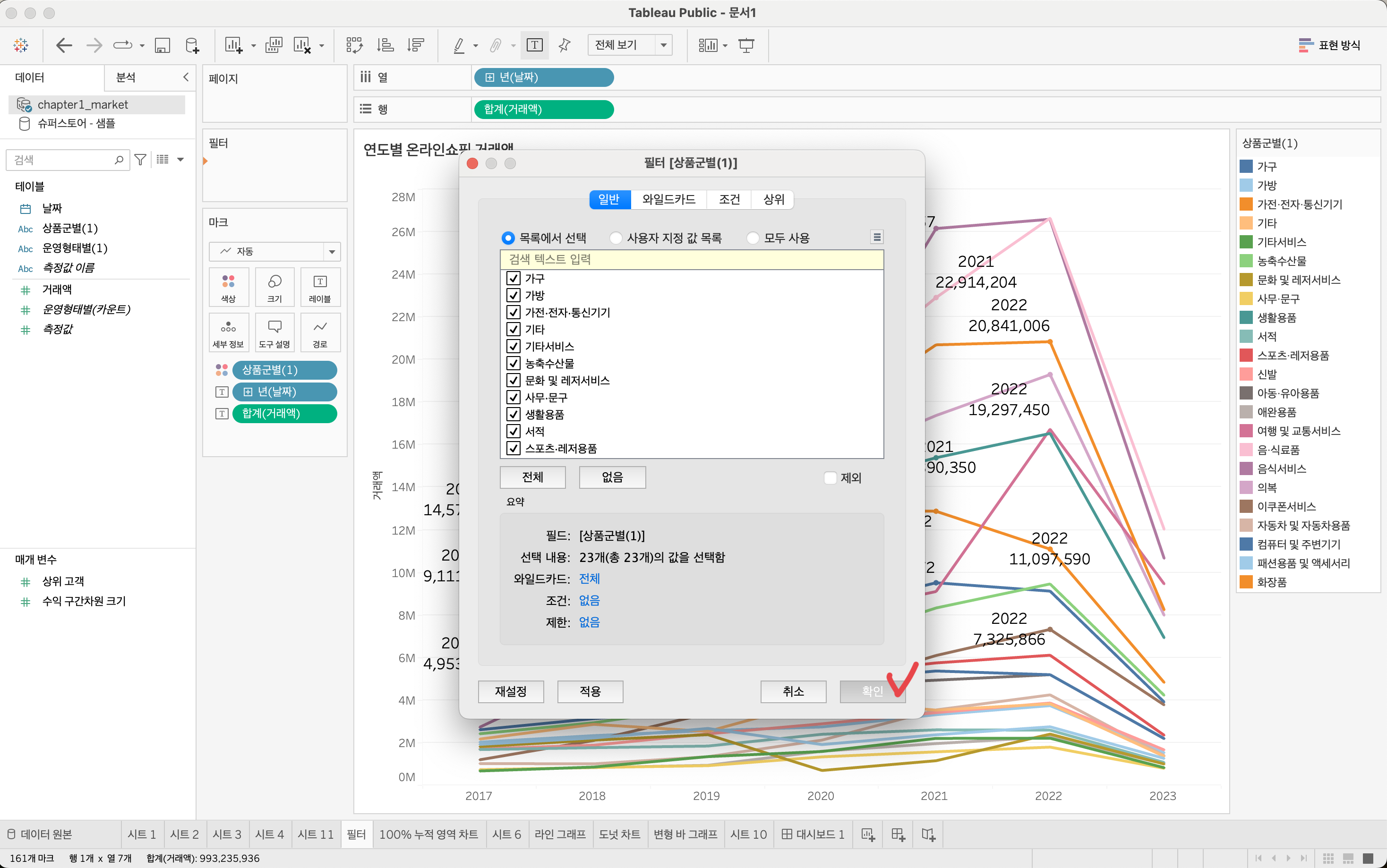
5) 필터 선반에서 상품군별(1)의 ▼ 클릭
6) 필터 표시 선택
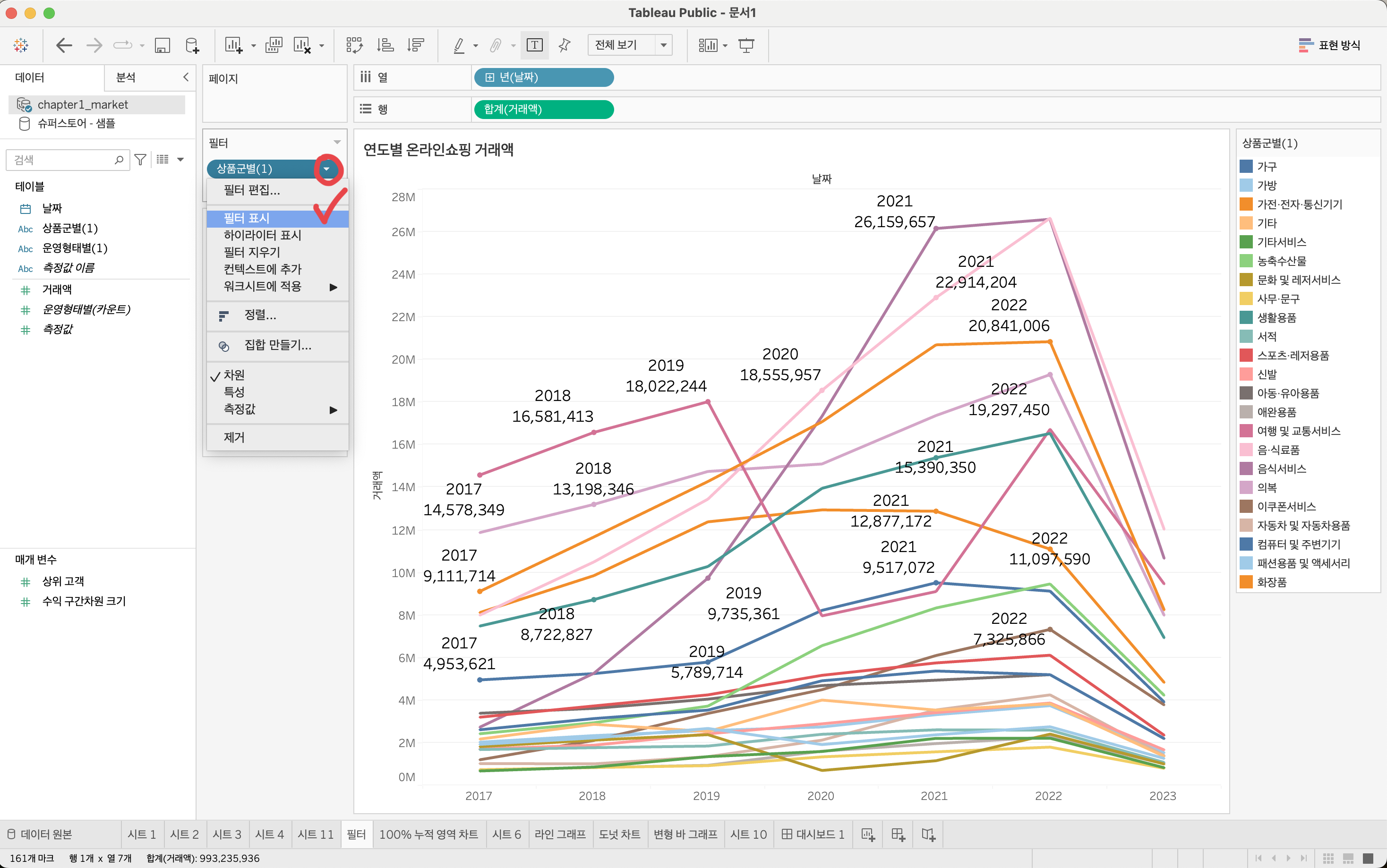
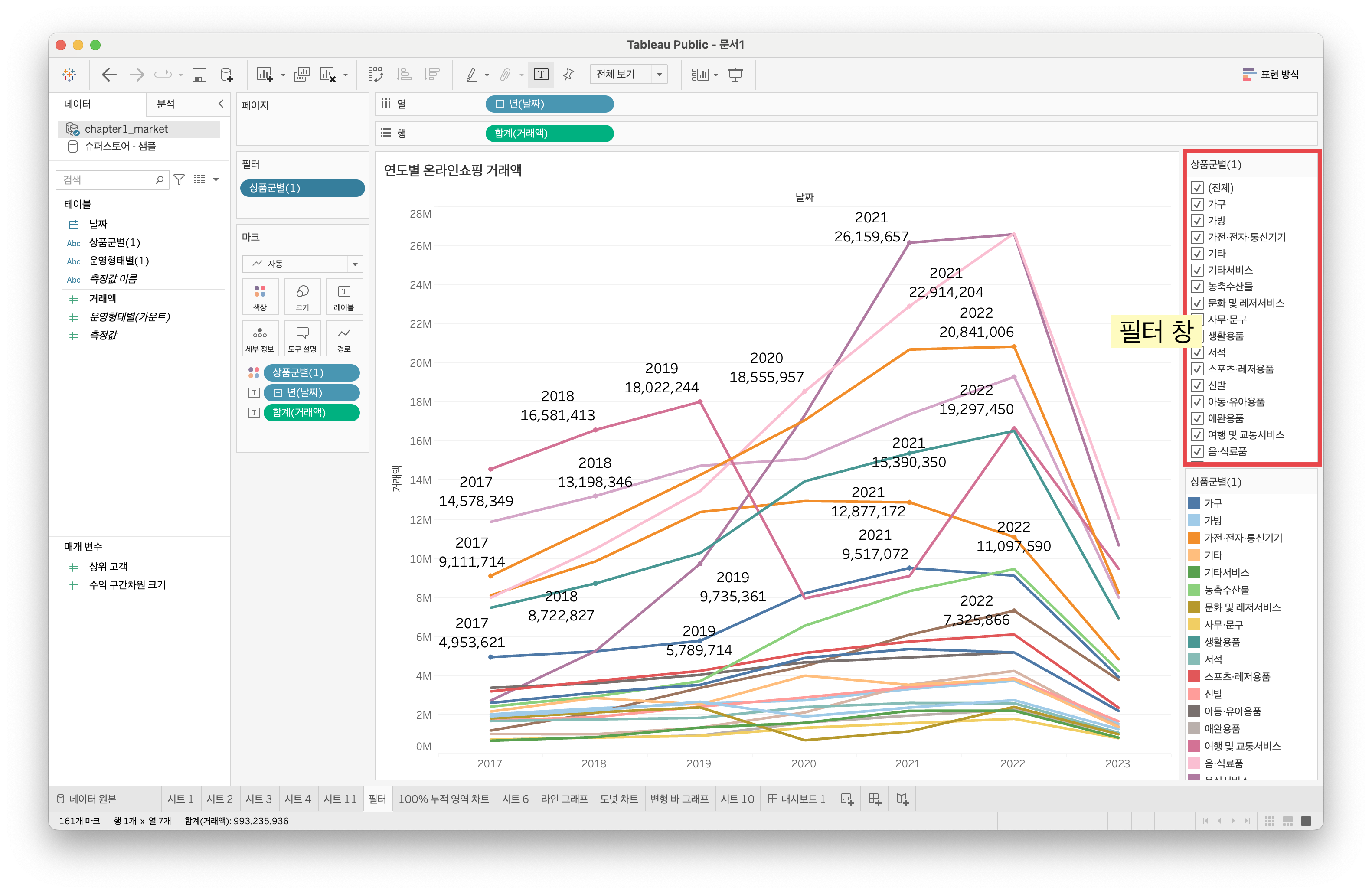
아래와 같이 필터가 잘 작동하는 것을 확인할 수 있다.
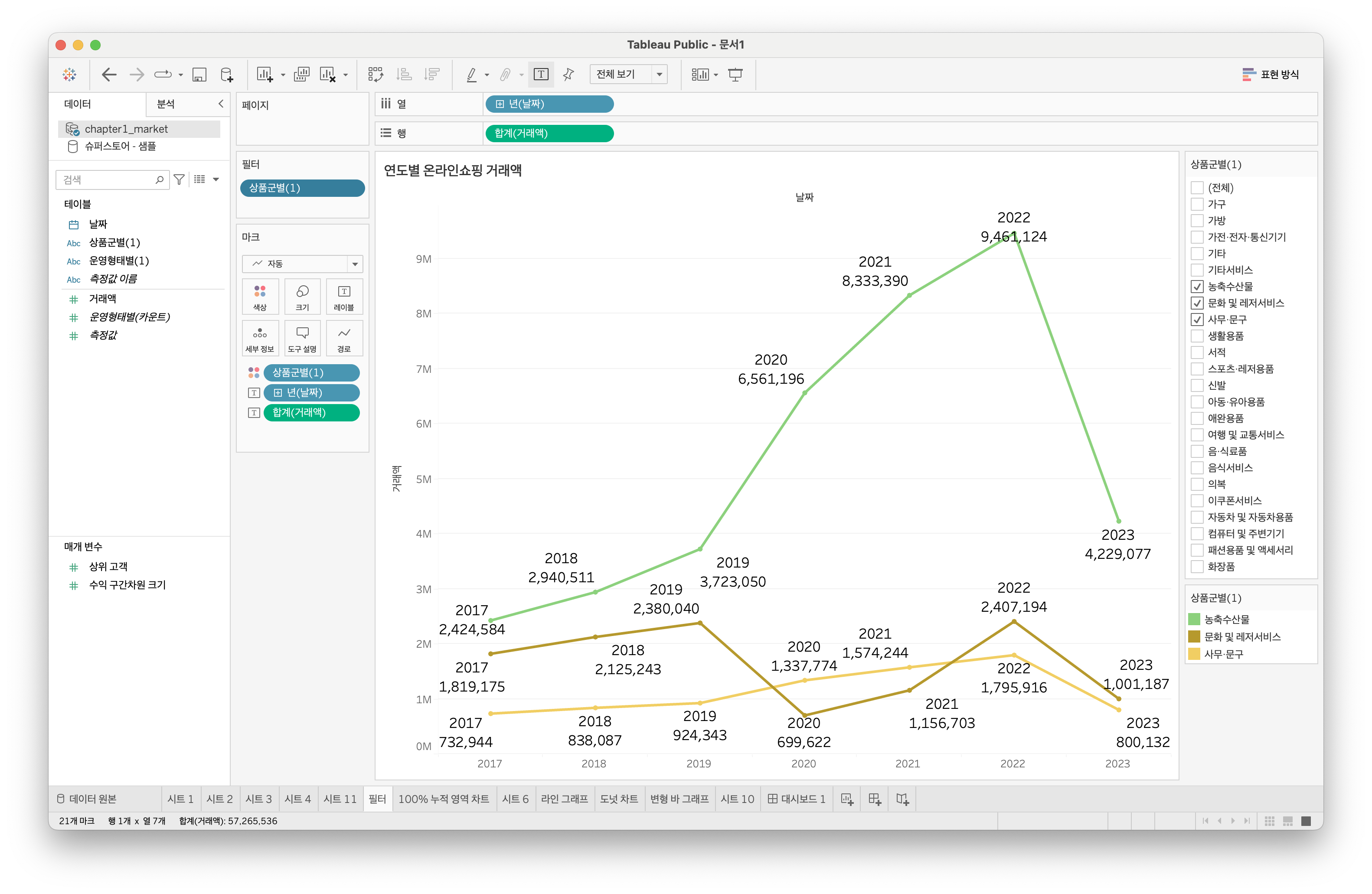
필터를 표시하는 방식에 대해 알아보자.
현재 필터는 다중 값(목록)으로 표시되어 있다. 다중 값(목록)으로 설정된 필터는 여러 값을 선택할 수 있으므로 사용자가 여러 옵션을 동시에 고를 수 있다.
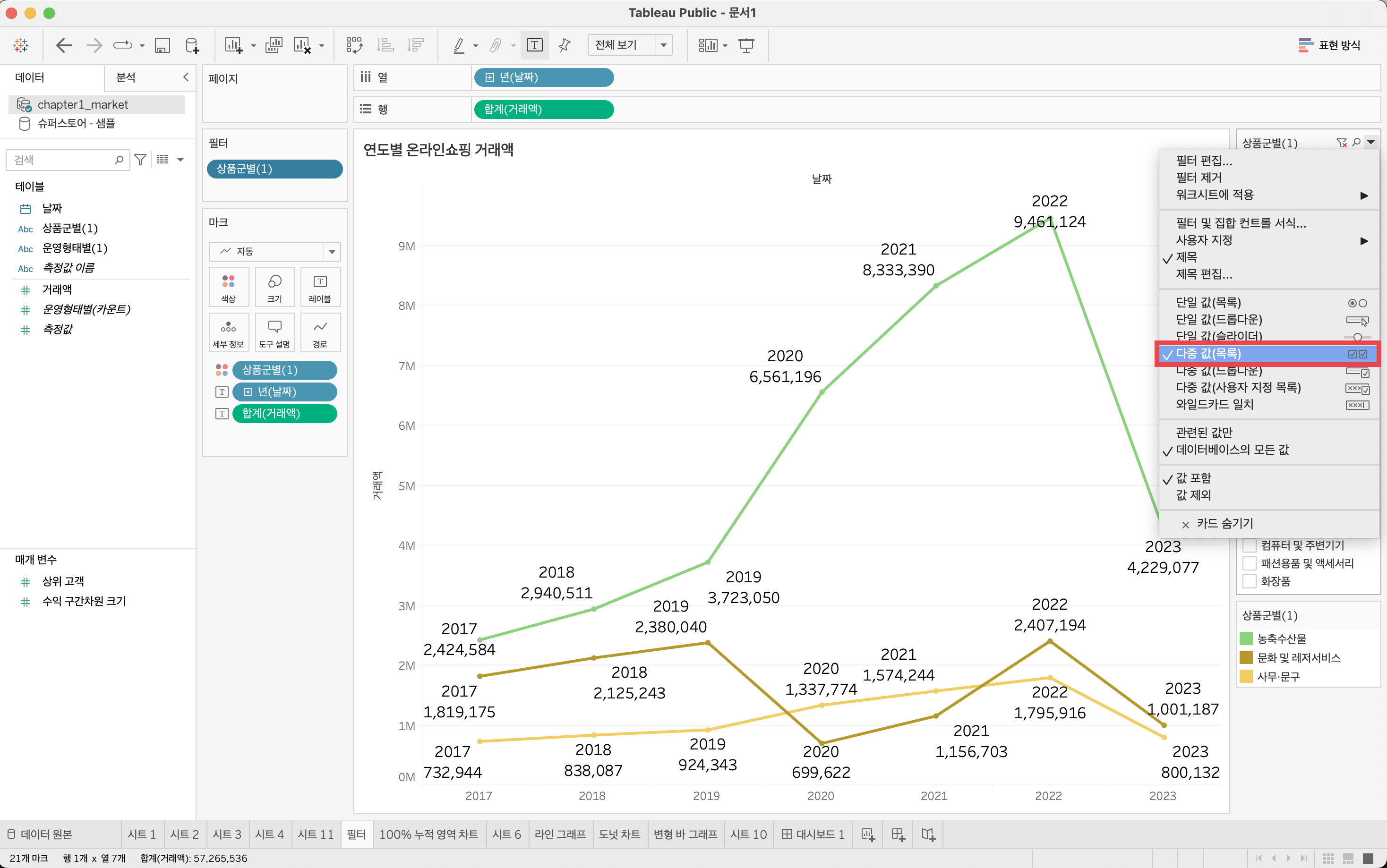
필터의 표시 방식을 다중 값(드롭다운)으로 바꾸면 아래의 이미지와 같다.
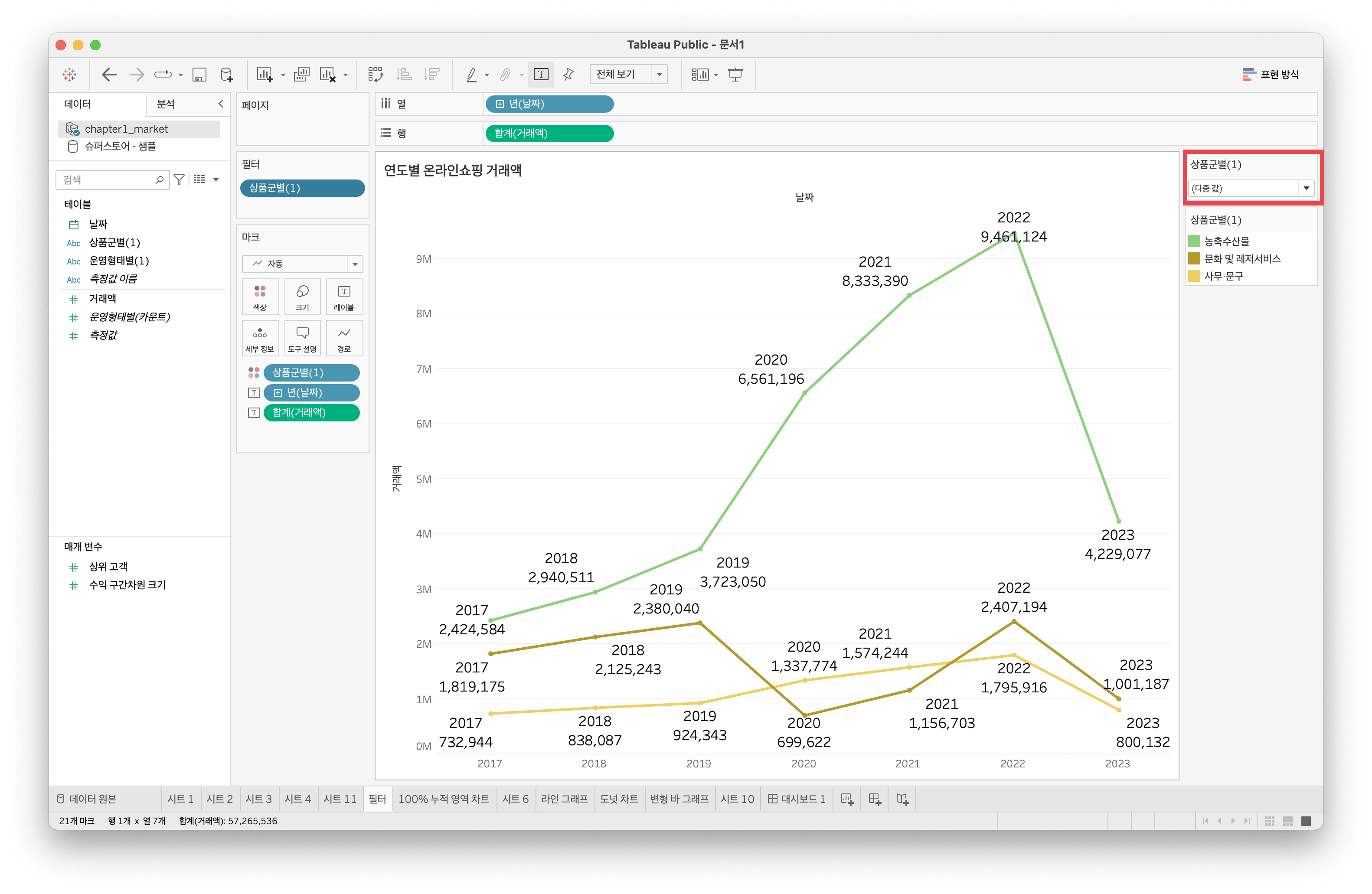
기본값으로는 필터가 접혀있으며 확대하면 아래의 이미지와 같다.
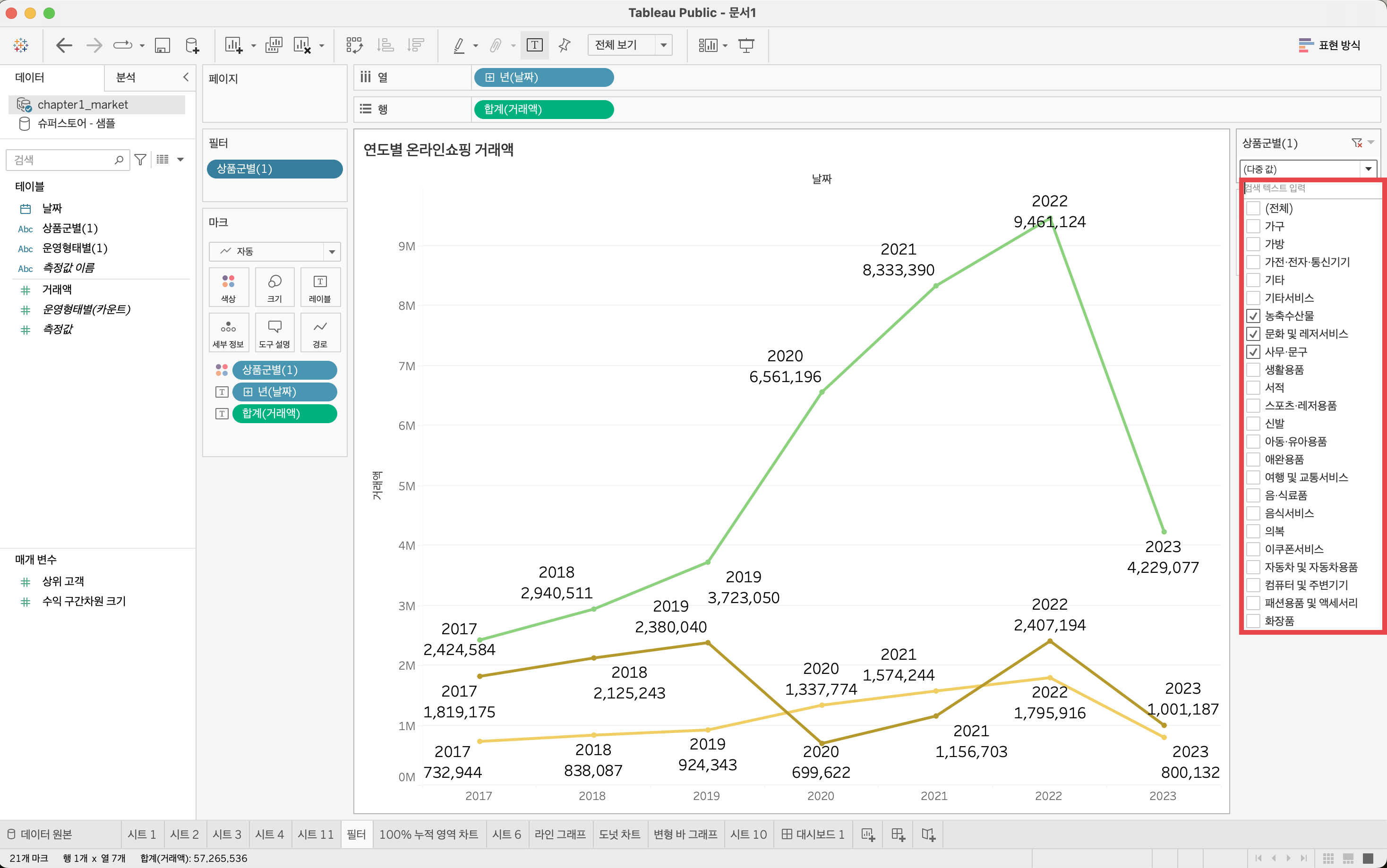
필터의 표시 방식을 단일 값(목록)으로 바꾸면 아래의 이미지와 같다. 단일 값(목록)으로 설정된 필터는 하나의 값을 선택할 수 있도록 제한된다.
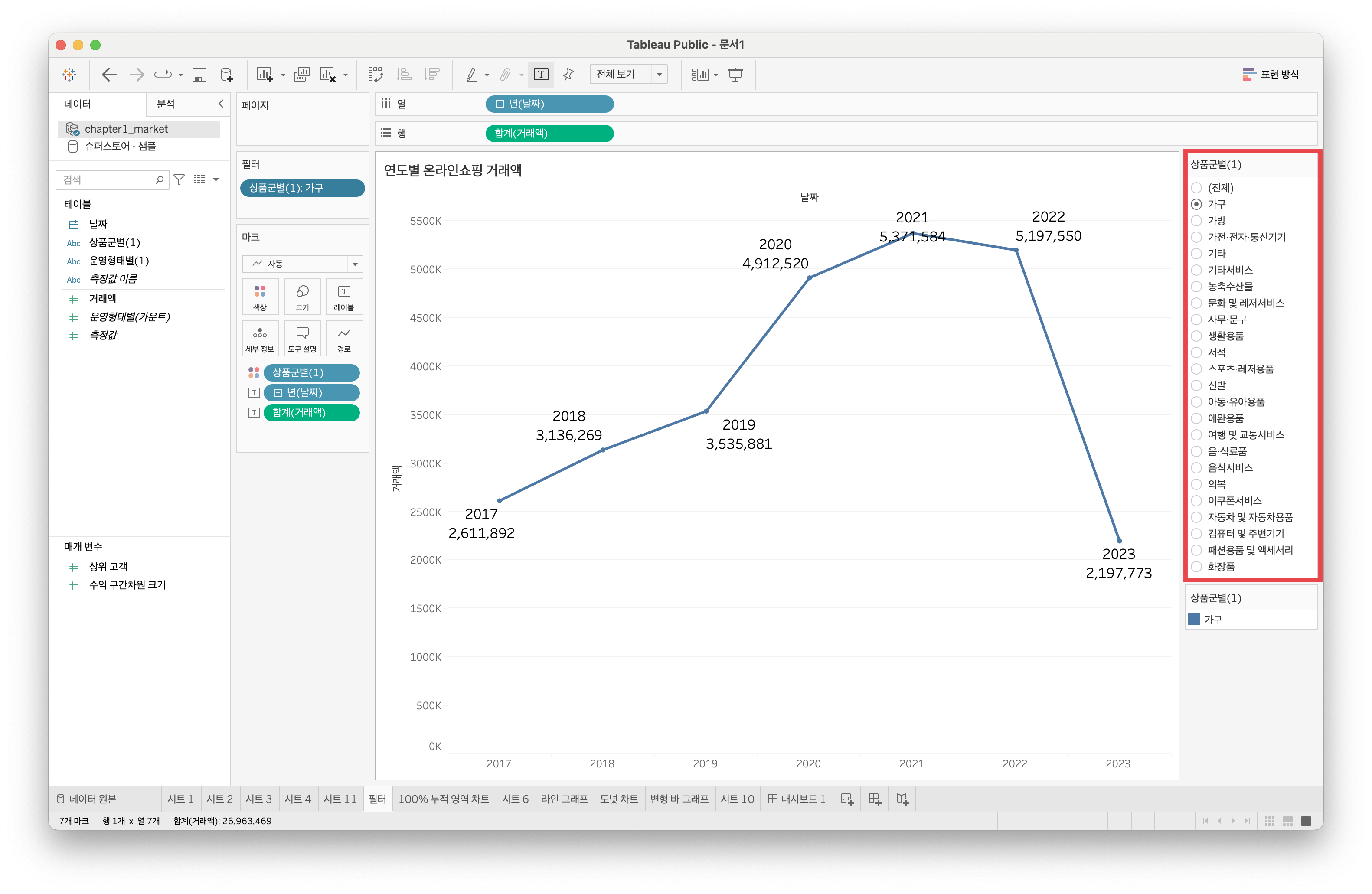
여러개의 카테고리가 중복 선택되지 않고 하나의 상품군에 대해서만 설정이 가능하다.
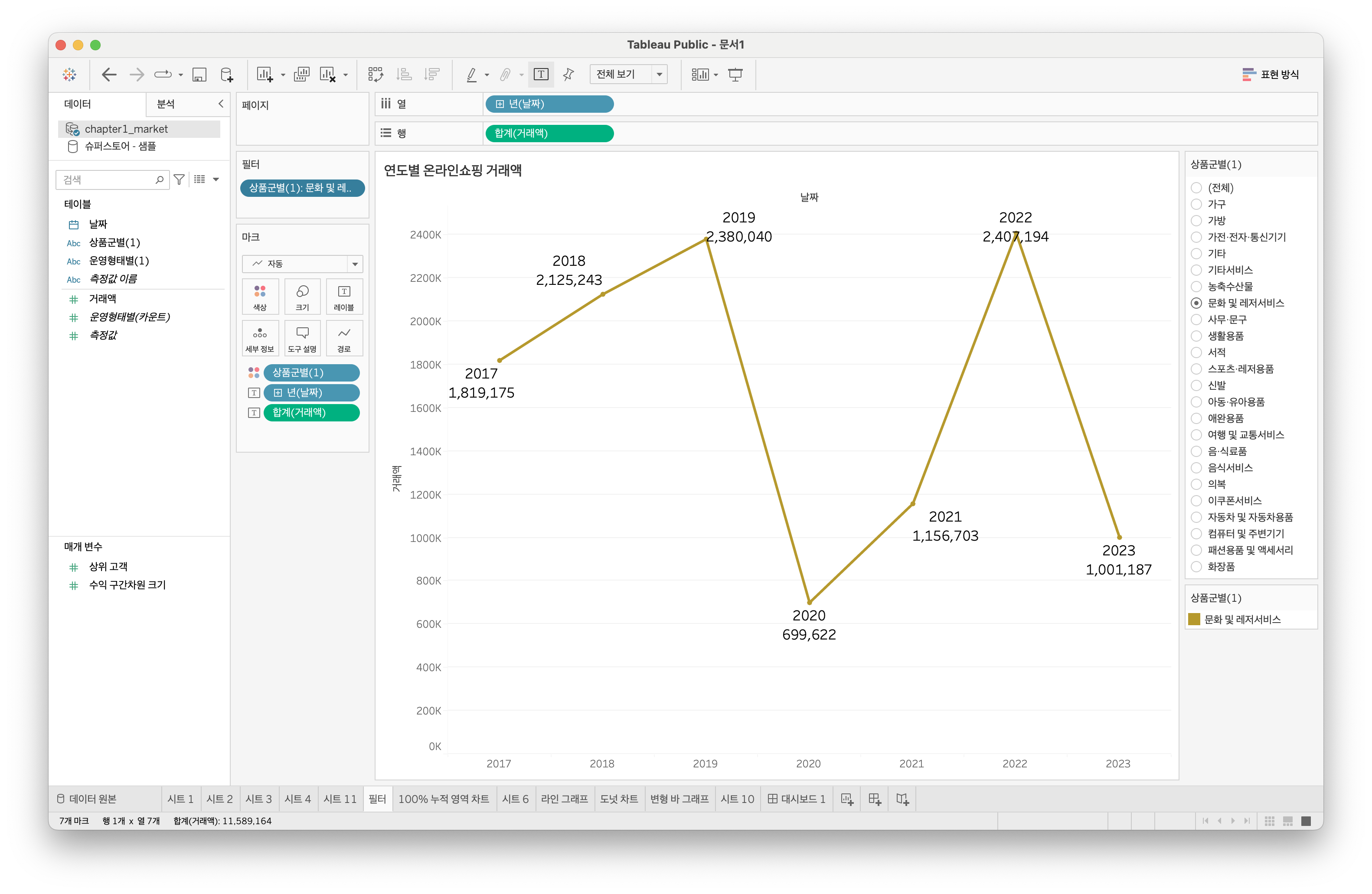
7) 상품군별 필터의 ▼ 클릭
8) 워크시트에 적용 클릭
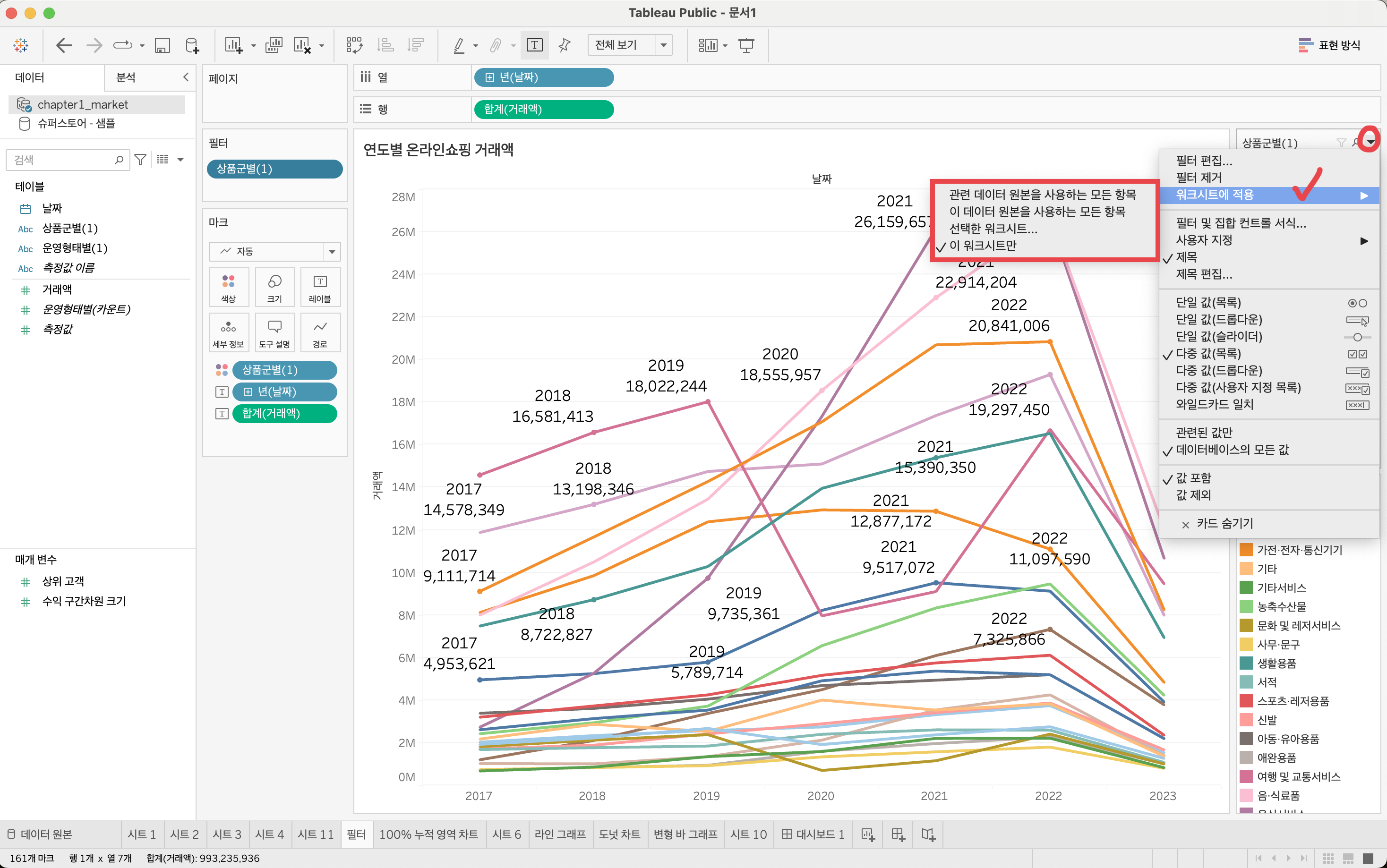
현재는 이 워크시트만 옵션으로 설정되어있다.
이 워크시트만옵션은 현재 설정된 필터가 해당 워크시트에만 적용된다는 것을 의미한다. 이는 다른 워크시트나 대시보드에는 영향을 미치지 않고, 현재 워크시트에서만 선택된 필터가 적용된다는 것을 의미한다. 이 옵션은 사용자가 특정 워크시트에만 필터를 적용하고 싶을 때 유용하다.
9) 이 데이터 원본을 사용하는 모든 항목 옵션 선택
이 데이터 원본을 사용하는 모든 항목옵션을 선택하면 현재 워크시트 뿐만 아니라 동일한 데이터 원본을 사용하는 모든 워크시트에 필터가 적용된다. 이 옵션은 전체 데이터에 대한 일관된 필터링을 적용하고 싶을 때 유용하다.
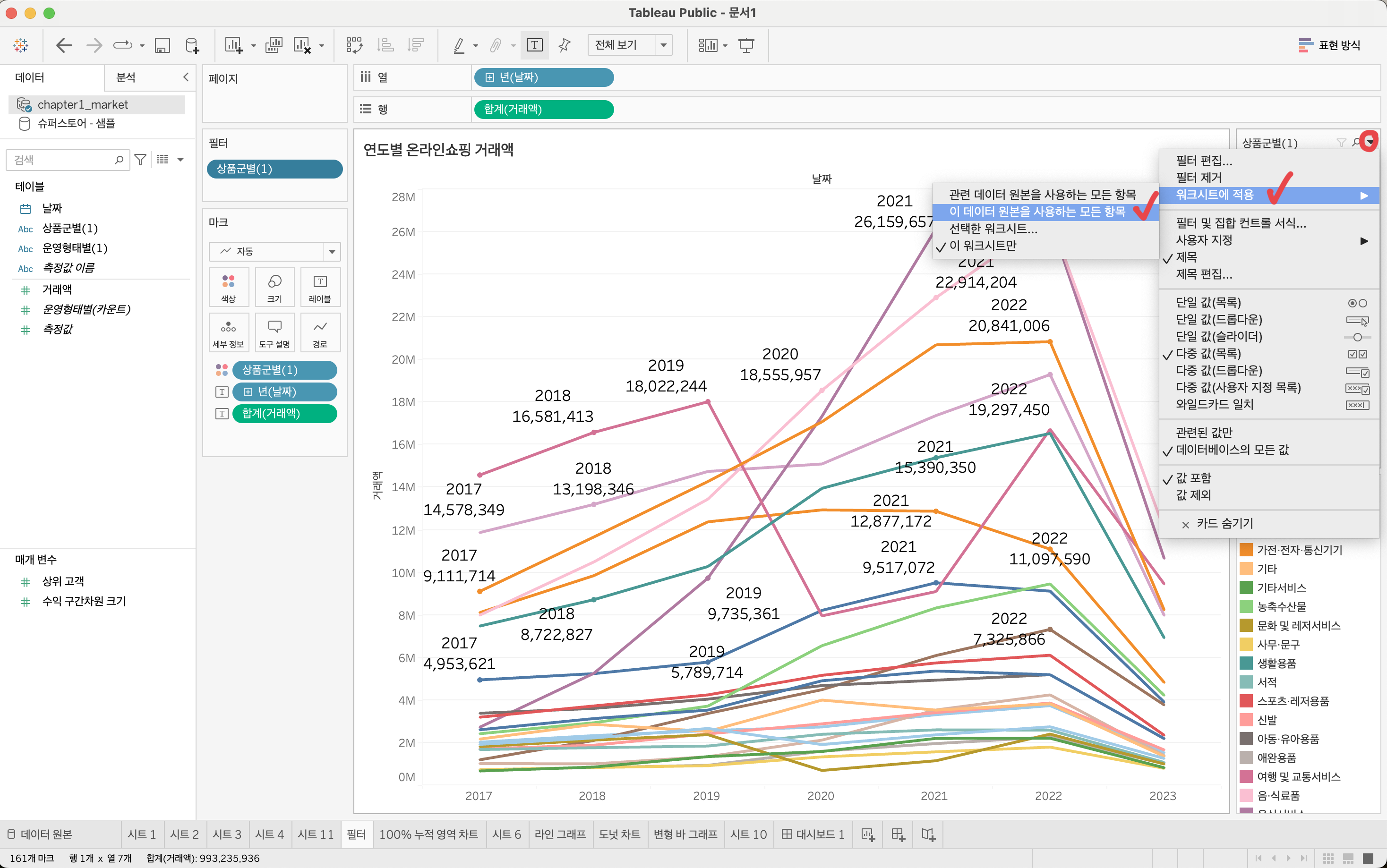
10) 새로운 대시보드 생성
11) 위에서 필터 적용한 그래프를 대시보드에 드래그앤드랍
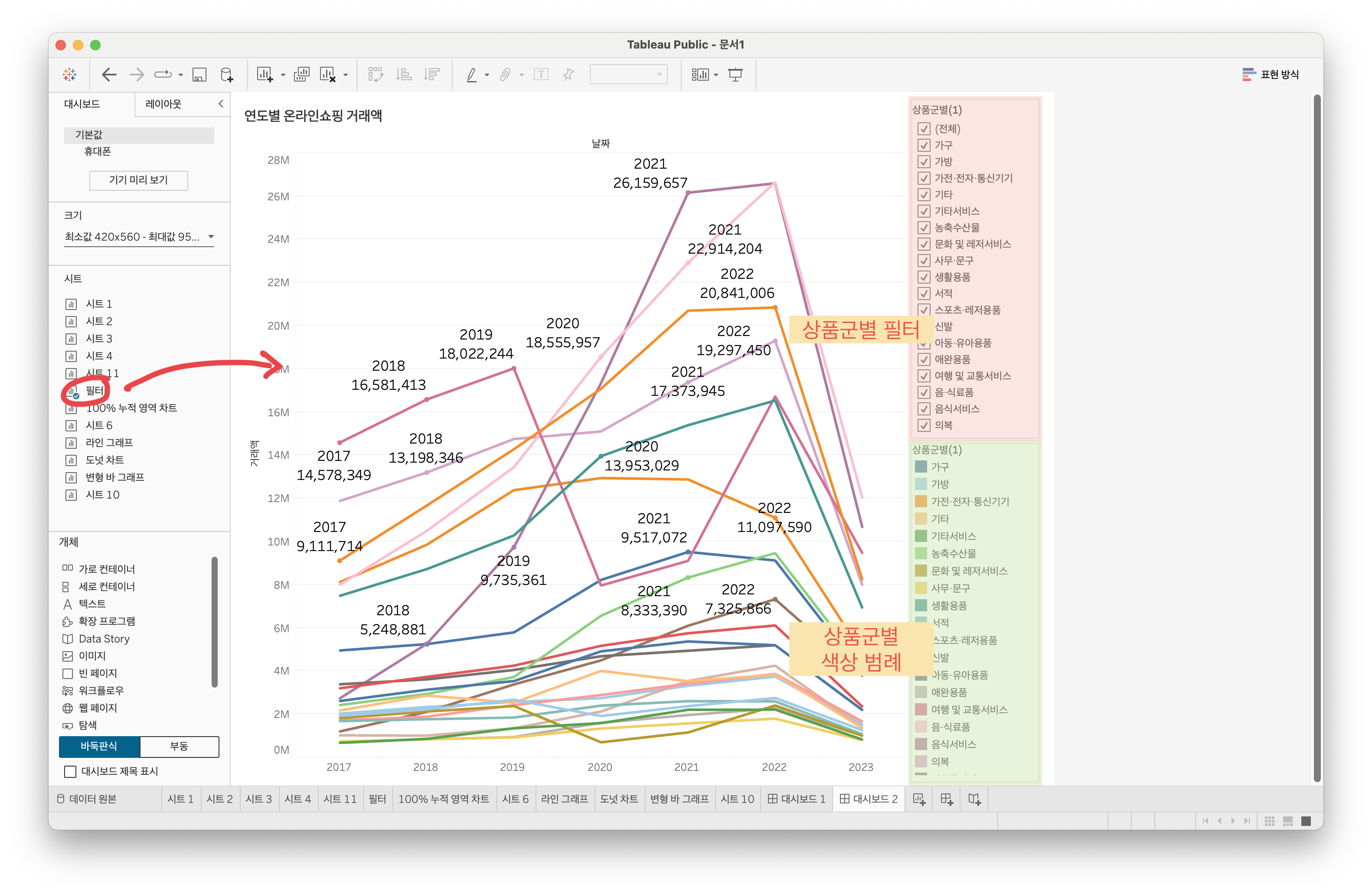
12) 하이라이트 테이블을 대시보드에 드래그앤드랍
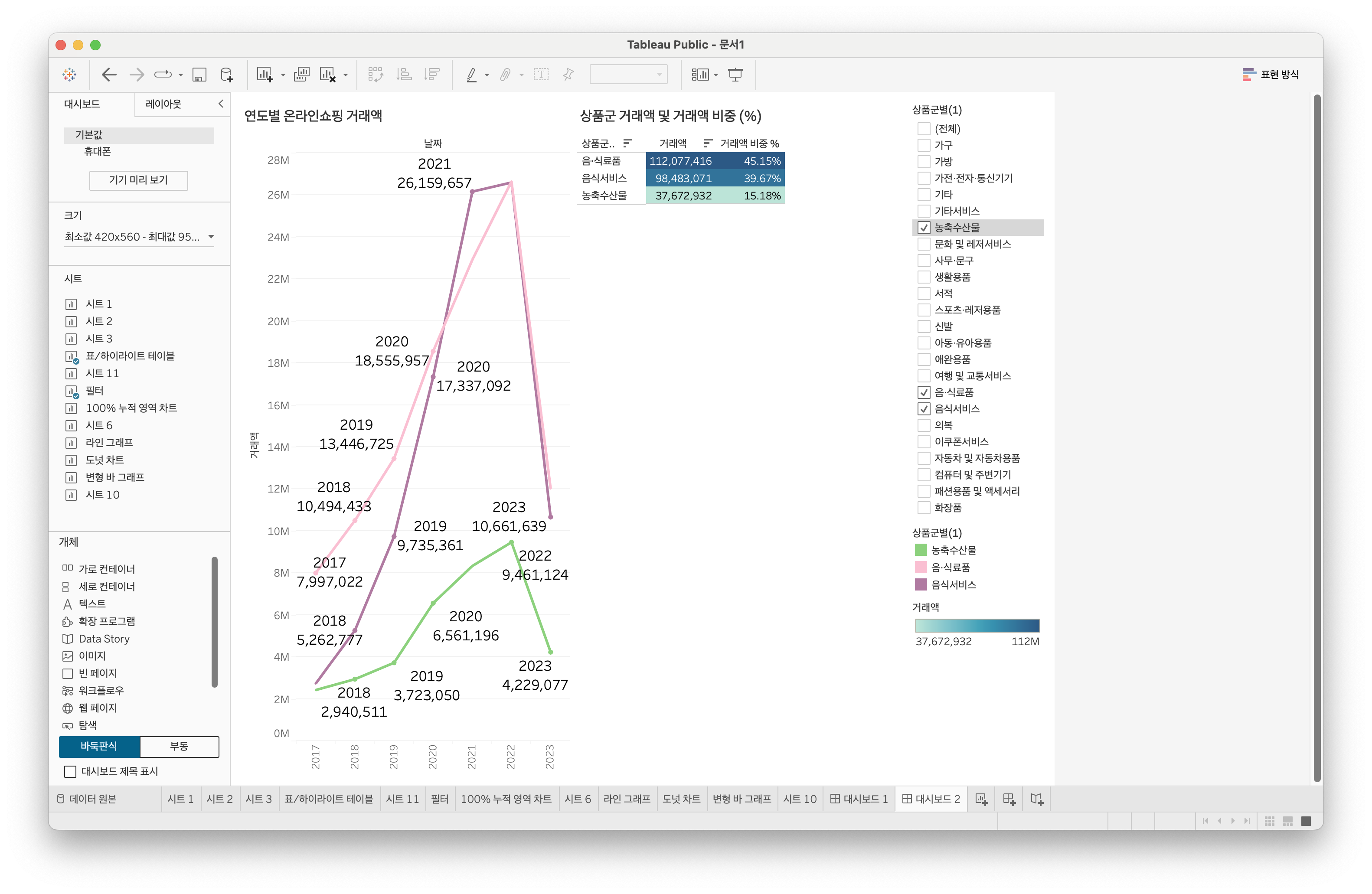
선택한 카테고리의 라인 그래프와 하이라이트 테이블만 표시되는 것을 확인할 수 있다.
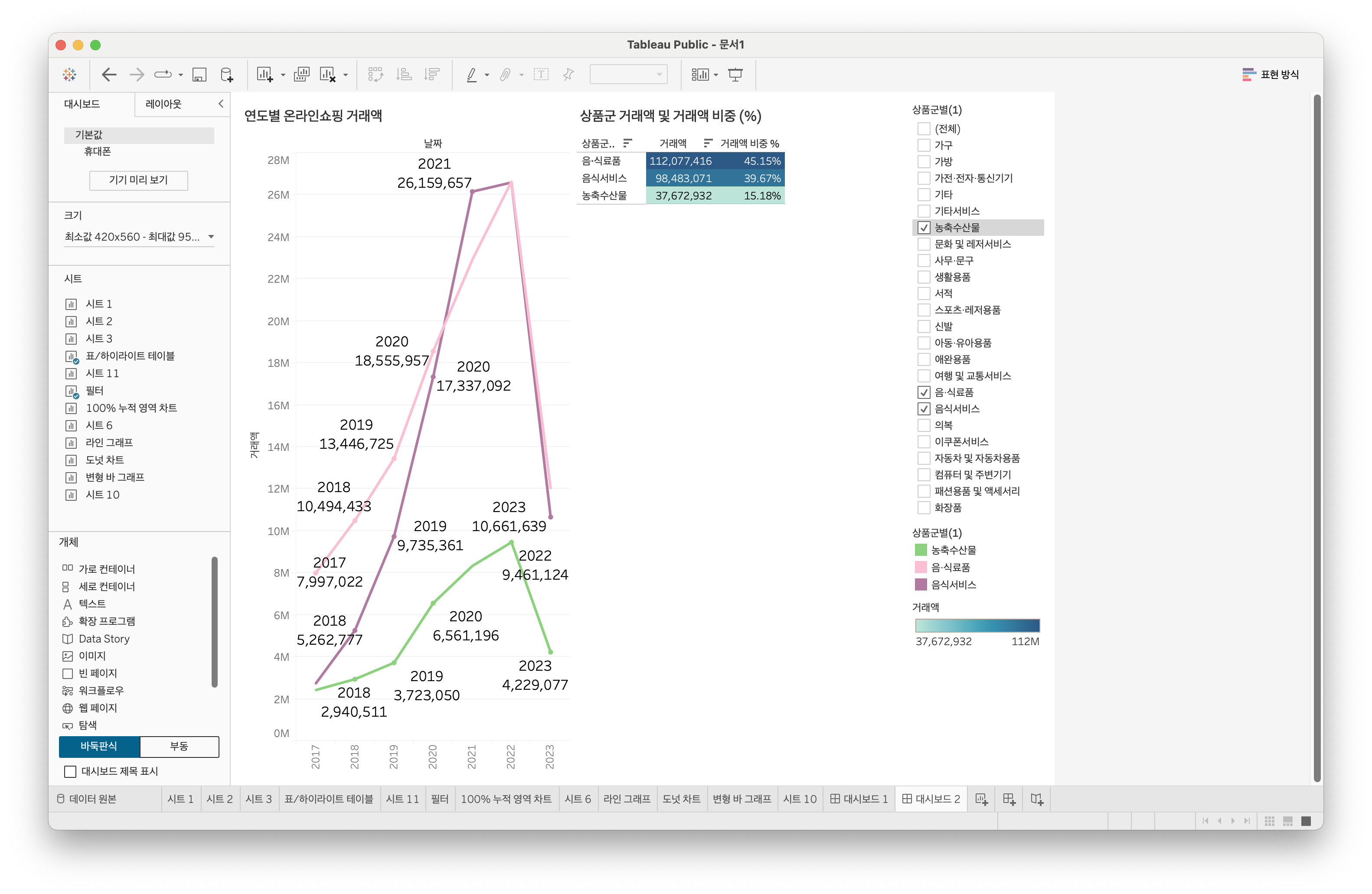
2. Tableau 하이라이트
하이라이트는 특정 값을 강조하여 시각적으로 두드러지게 표시하는 데 사용된다. 다른 값을 제거하지 않고 선택한 값을 부각시켜서 데이터에서의 중요성을 강조한다. 이것은 데이터의 특정 부분에 대한 관심을 높이고 사용자가 해당 부분에 집중할 수 있도록 돕는 데 유용하다.
대시보드 내 특정 그래프/시트로 이동하는 방법은 다음과 같다.
대시보드 내 특정 그래프로 바로 이동하는 방법 1:
1) 이동하고 싶은 특정 그래프 선택
2) 시트로 이동 아이콘 선택
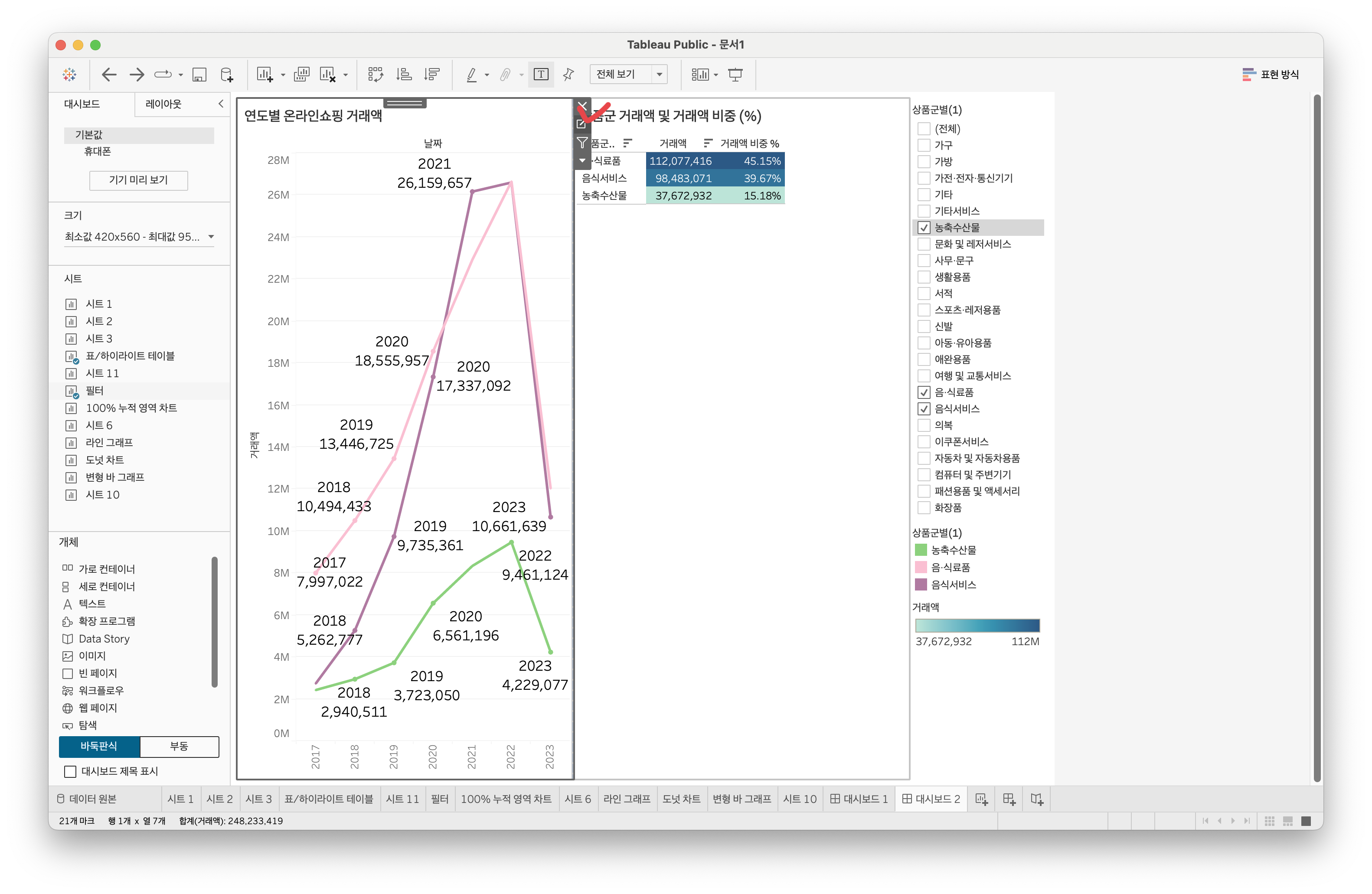
그럼 해당 시트로 바로 이동할 수 있다.
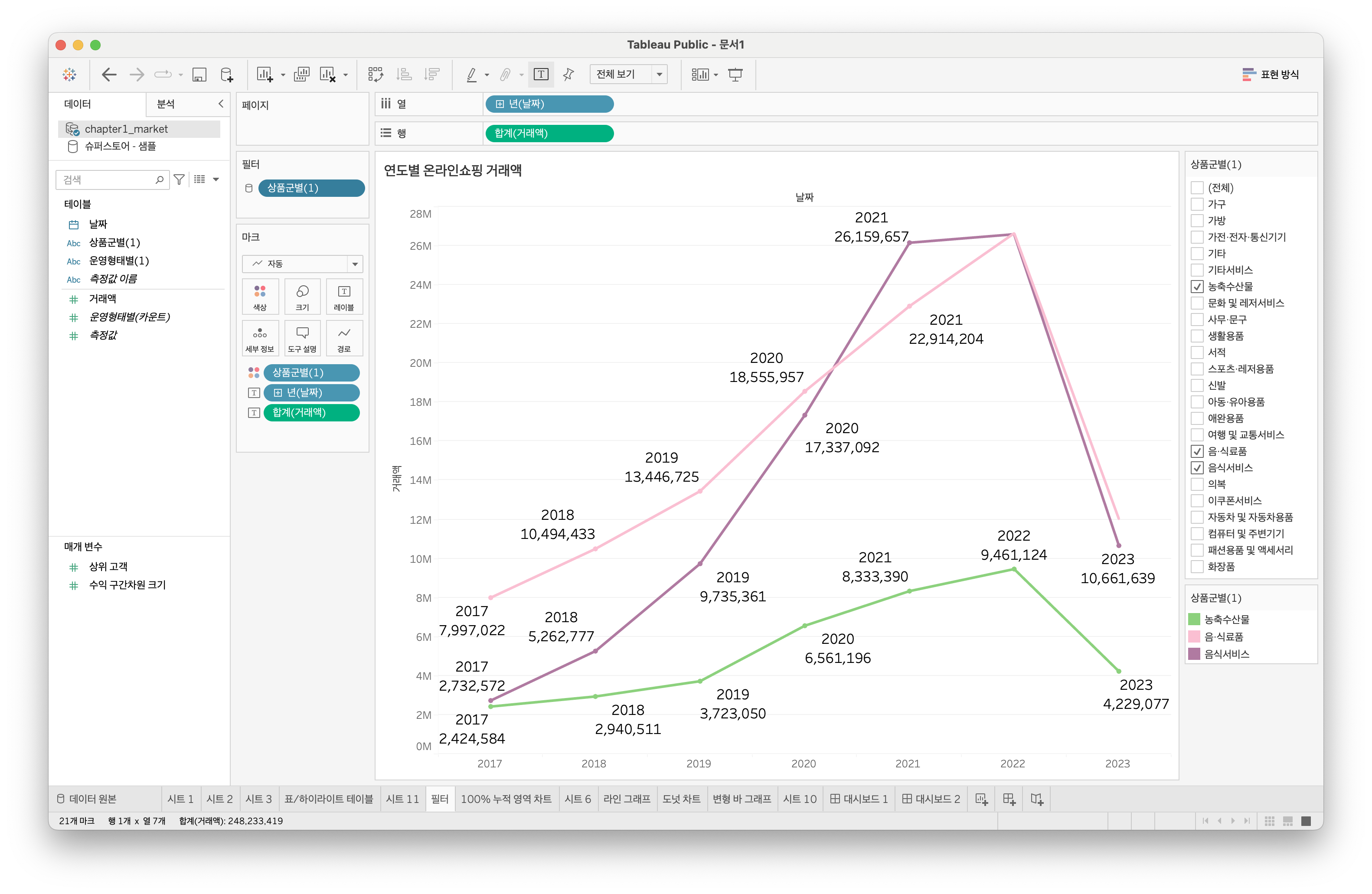
대시보드 내 특정 그래프로 바로 이동하는 방법 2:
대시보드 내 왼쪽 시트 리스트를 보면 연결되어 있는 시트들은 시트 아이콘에 체크 표시가 되어있다.
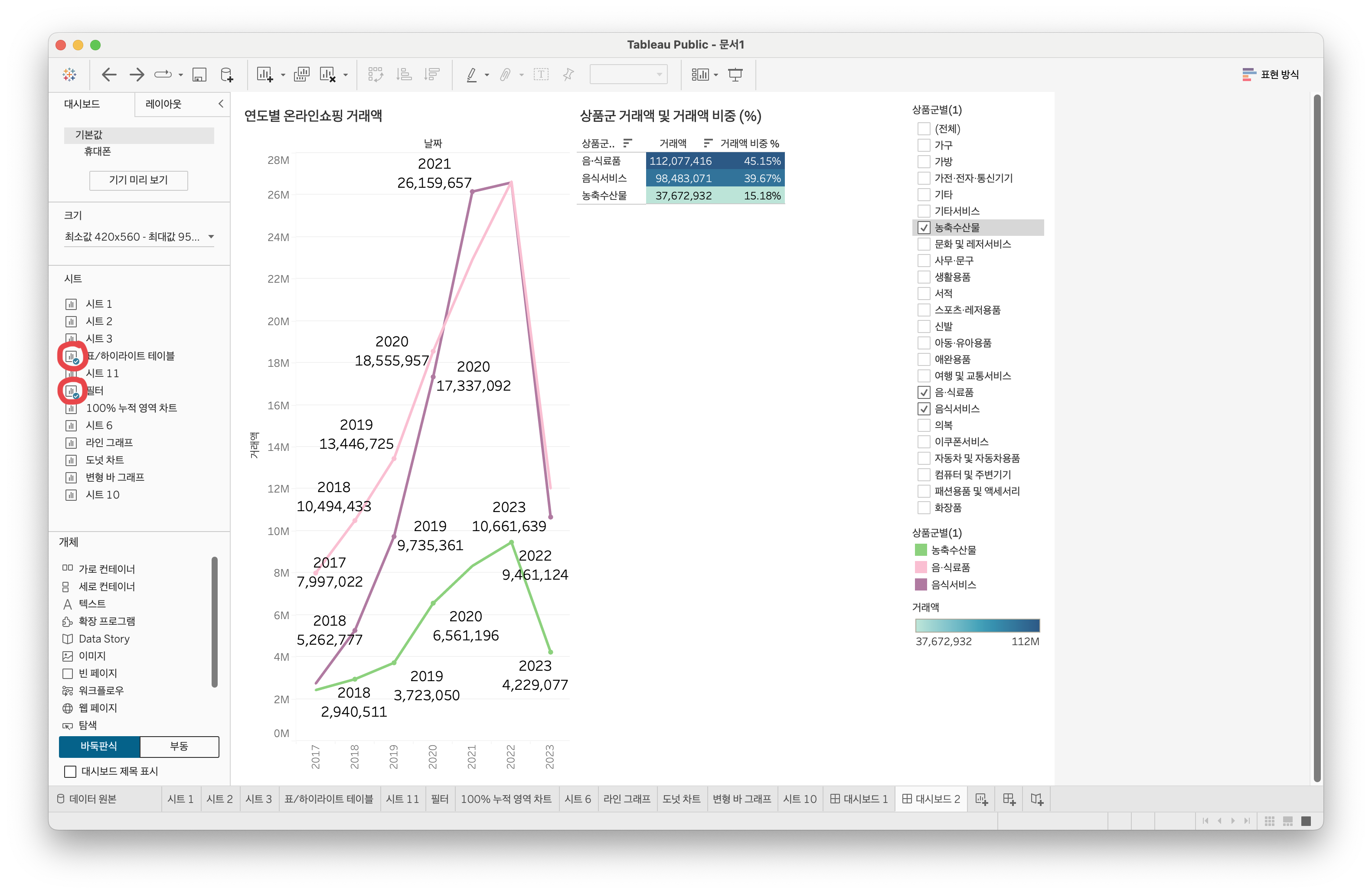
1) 대시보드의 왼쪽 시트 리스트 내 연결 시트 중 이동하고 싶은 특정 시트에 마우스오버
2) 오른쪽 시트로 이동 아이콘 선택
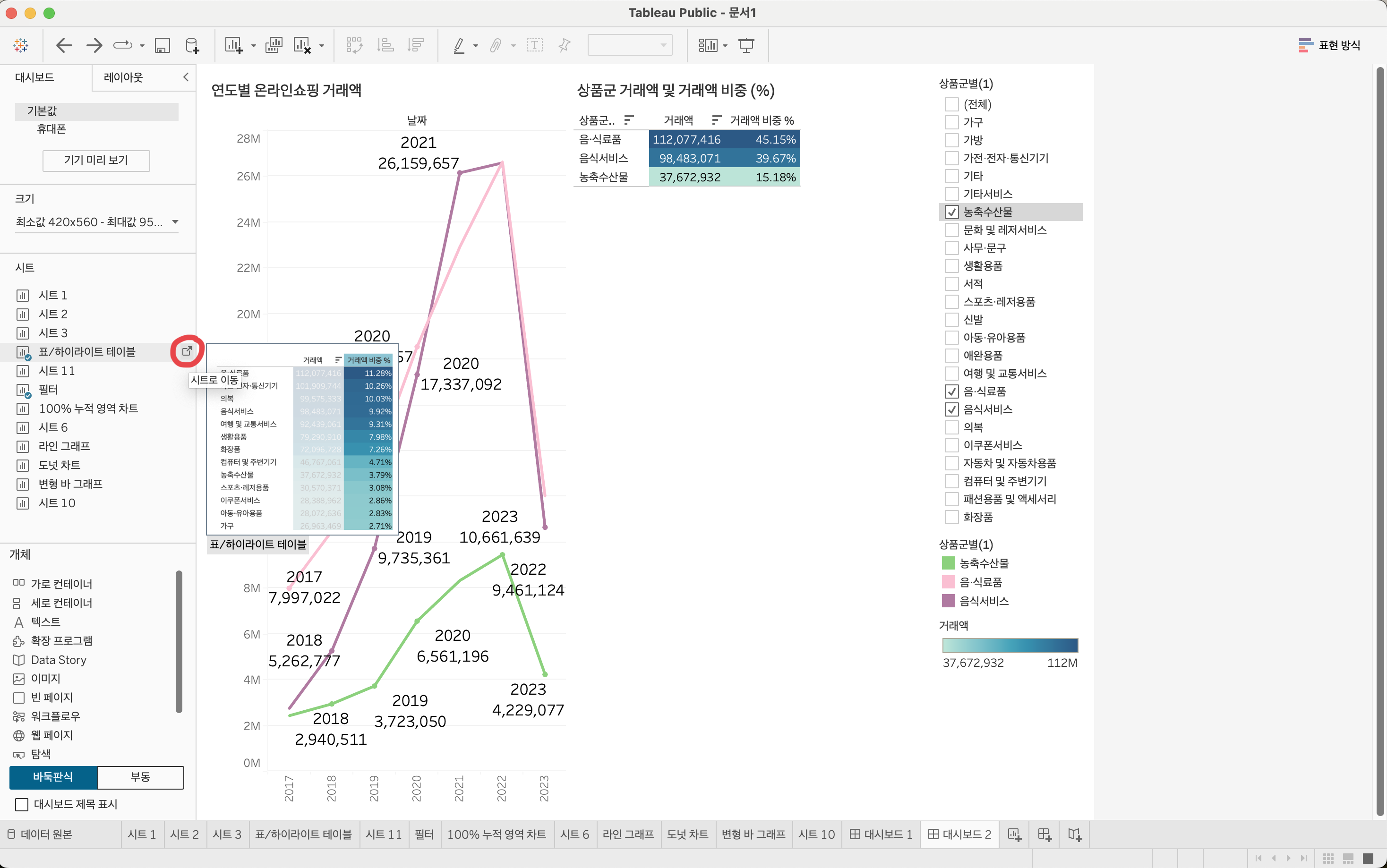
1번과 동일하게 해당하는 시트로 바로 이동할 수 있다.
하이라이트는 태블로에서 기본적으로 제공하는 기능이다. 예를 들어, 사용자가 한 라인을 선택하면 해당 라인이 강조되고 다른 라인들은 흐릿하게 처리된다.
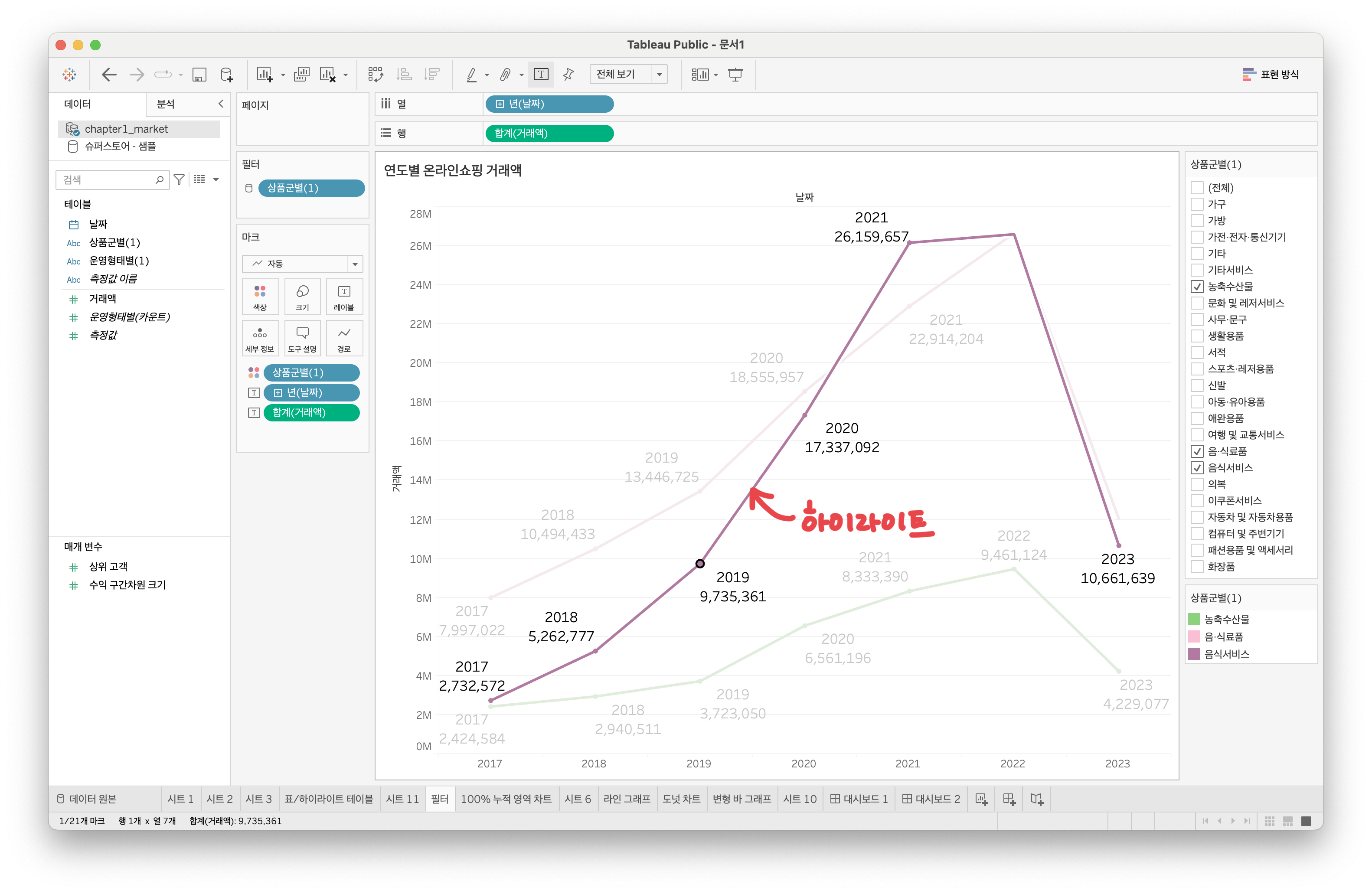
만약 위의 이미지와 같이 라인이 많은 그래프라면 일일이 하이라이트를 주는 것이 번거로울 수 있다.
1) 마크카드 내 상품군별(1)의 ▼ 클릭
2) 하이라이터 표시 체크
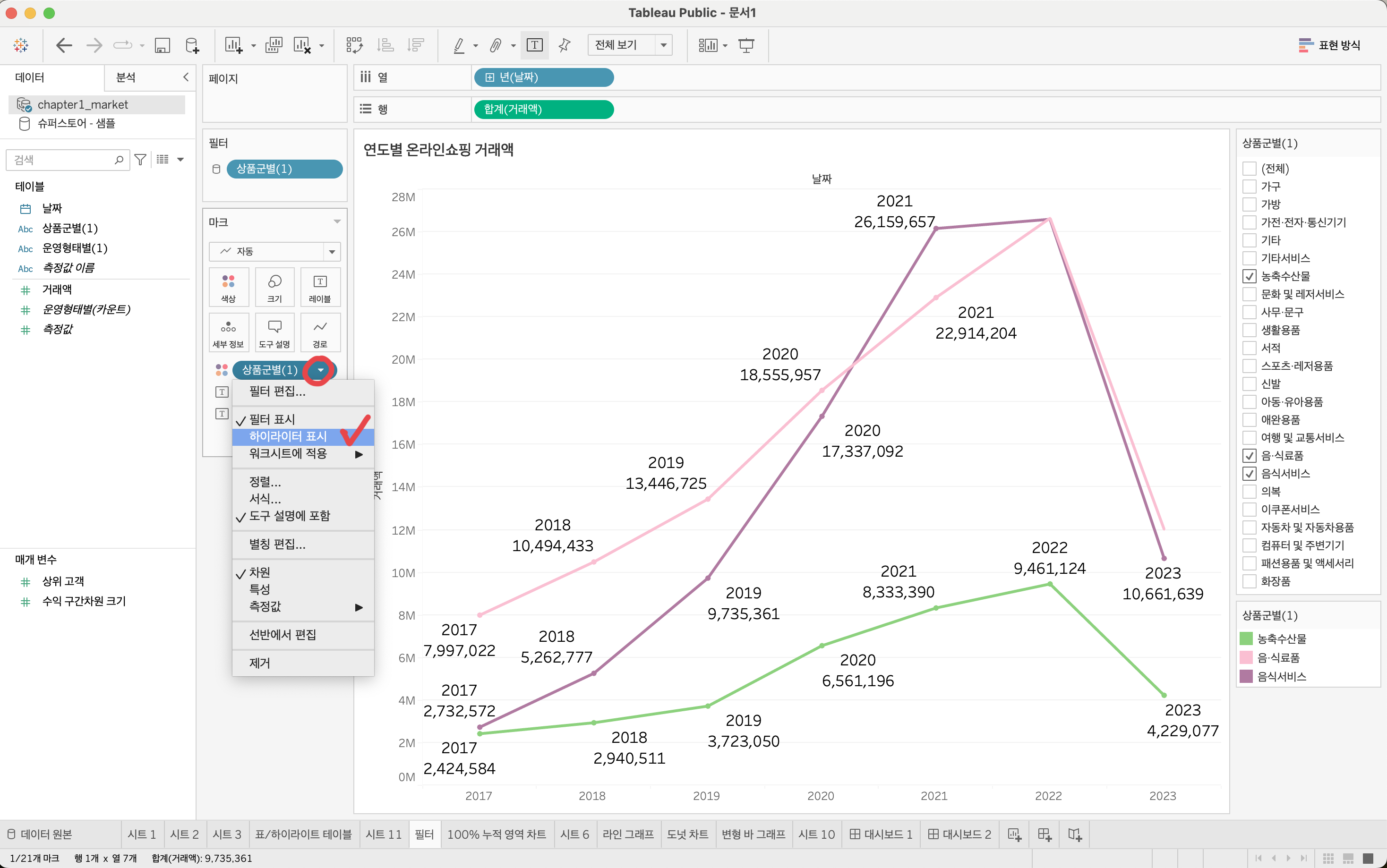
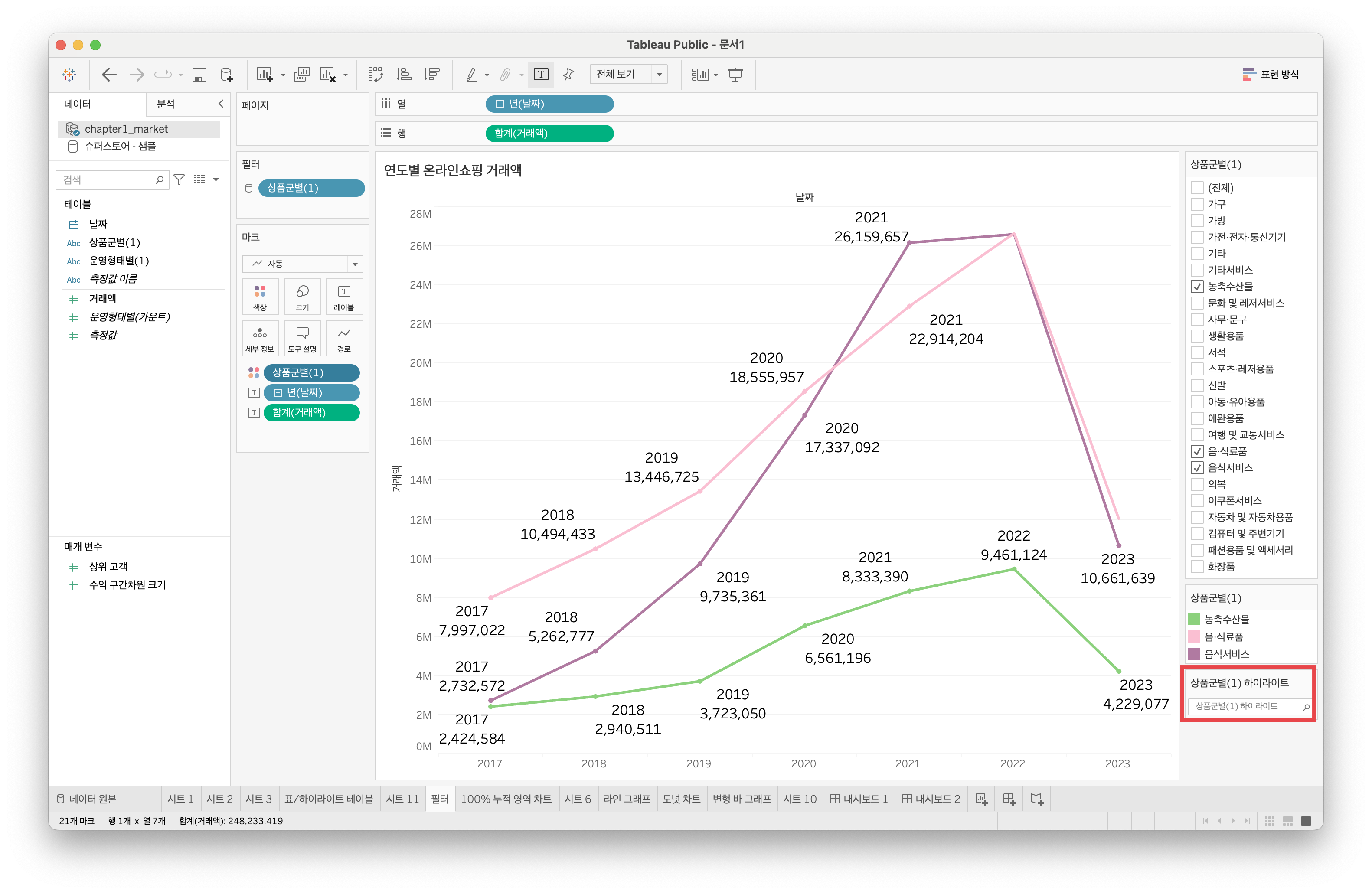
하이라이트를 아래와 같이 지정하면 선택한 항목이 강조가 된다. 항목 하나를 선택하면 하이라이트가 주어진 채로 남아있게 된다.
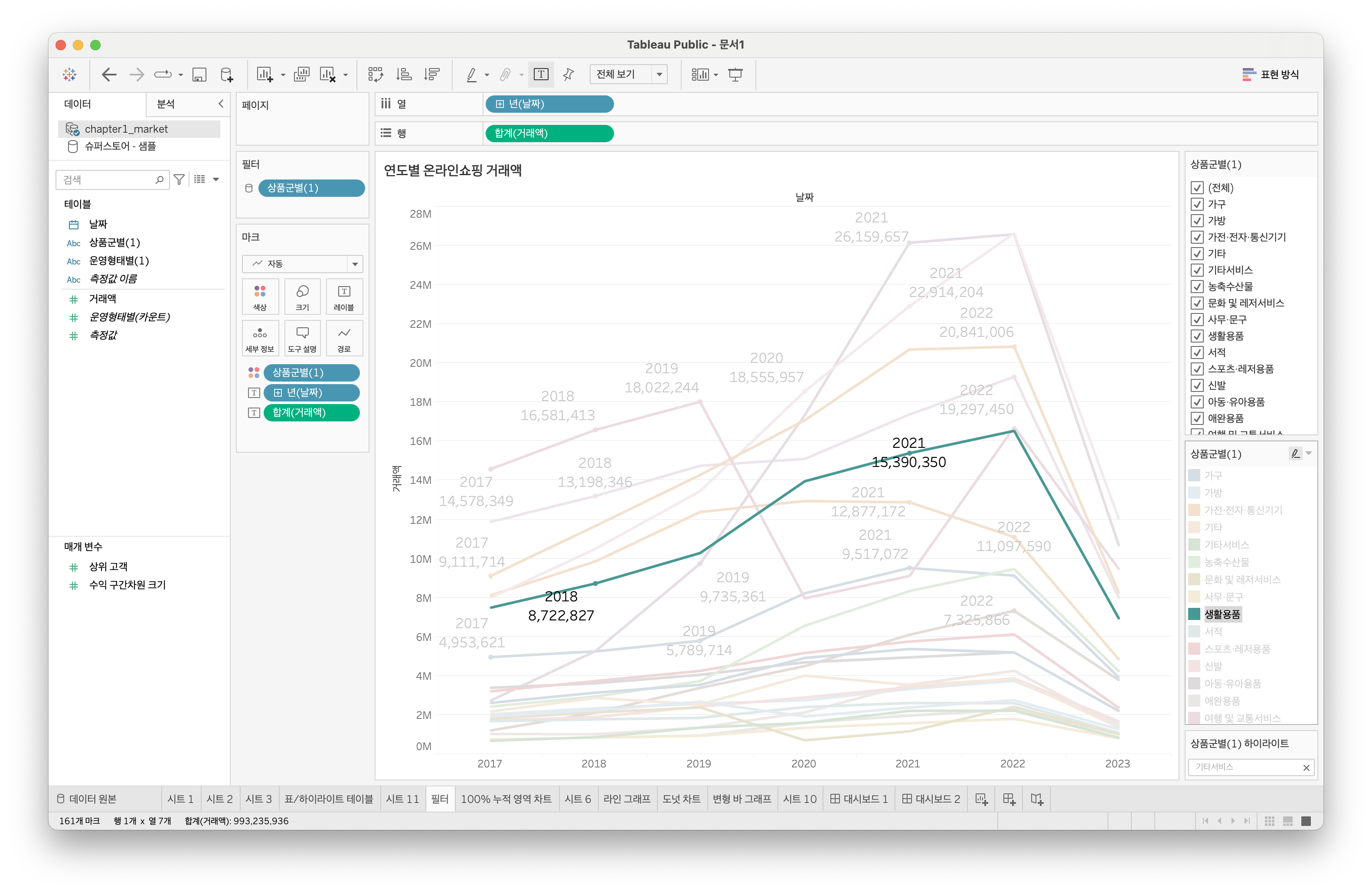
그래프의 다른 영역을 누르면 하이라이트는 해제된다.
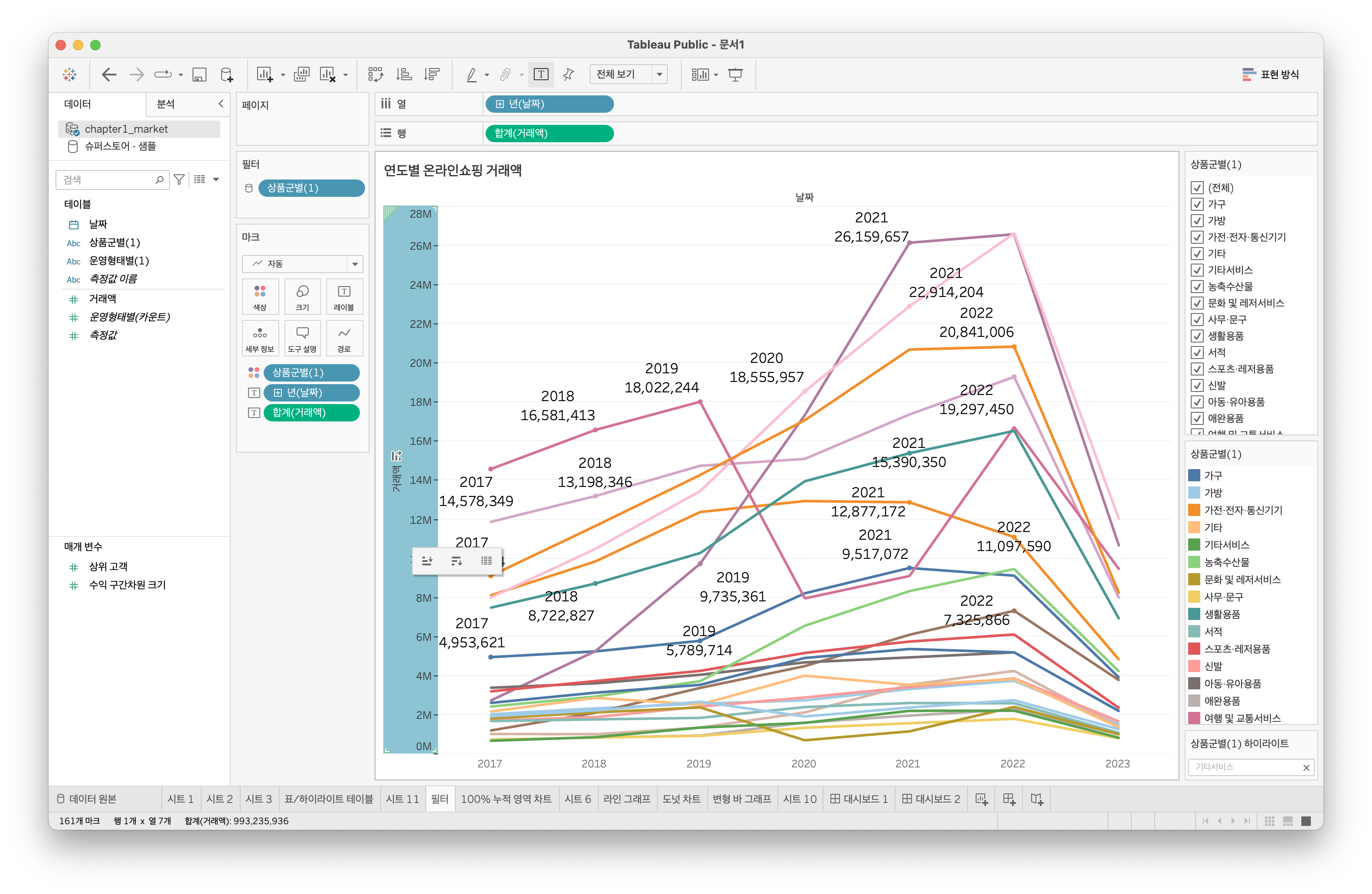
하이라이트는 대시보드에 바로 적용시킬 수 있다.
1) 아무 그래프 클릭 후 ▼ 클릭
2) 하이라이터에서 상품군별(1) 선택
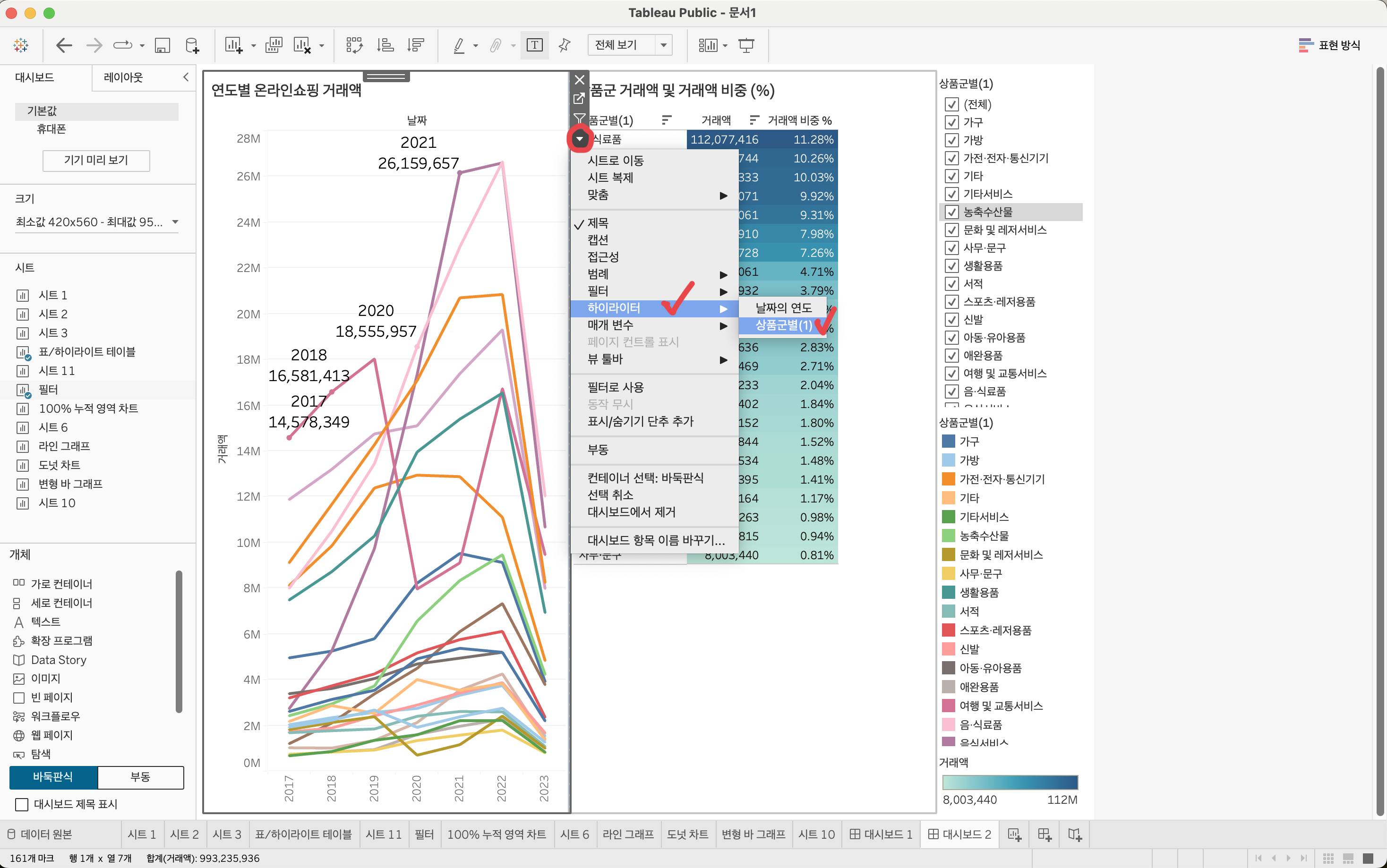
상품군별 하이라이트를 설정할 수 있는 창이 아래와 같이 표시되는 것을 확인할 수 있다.
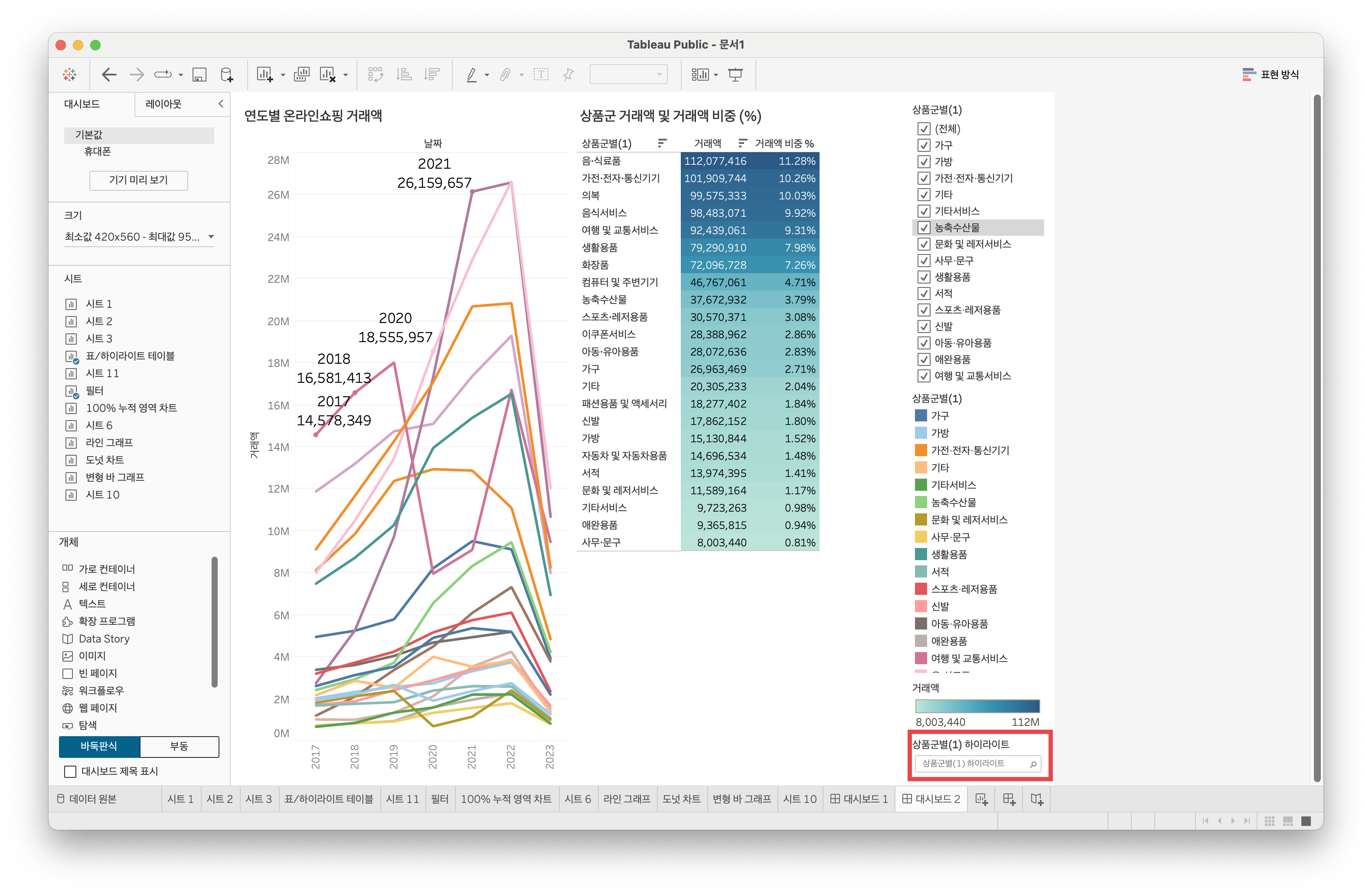
하이라이트 창을 선택하여 특정 상품군을 선택하면 아래의 이미지와 같이 라인 그래프 뿐만이 아니라 대시보드 안에 있는 하이라이트 테이블 또한 하이라이트 기능이 활성화 되는 것을 확인할 수 있다.
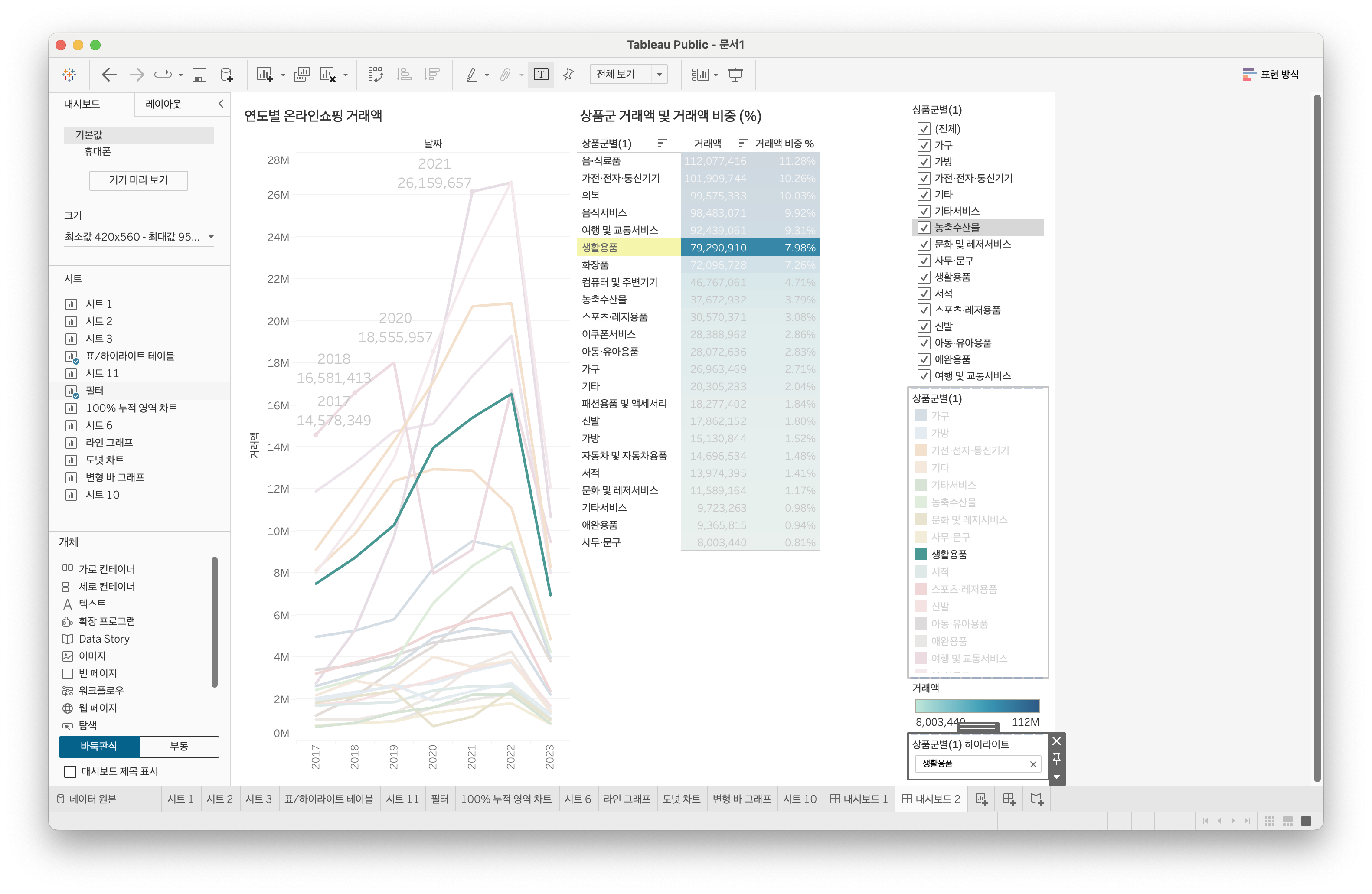
대시보드 내 다른 영역을 클릭하면 하이라이트 기능은 해제가 된다.